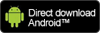Application mobile
QNAP propose une large gamme d'applications mobiles pour la gestion des NAS, le multimédia, la surveillance, et la gestion des téléchargements. Vous disposez donc d'une solution pratique pour contrôler votre NAS où que vous soyez.
Qfile Pro
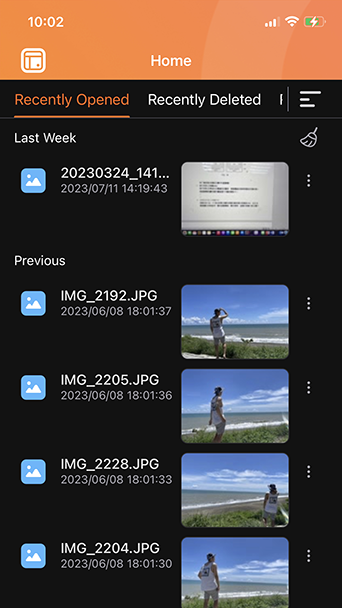
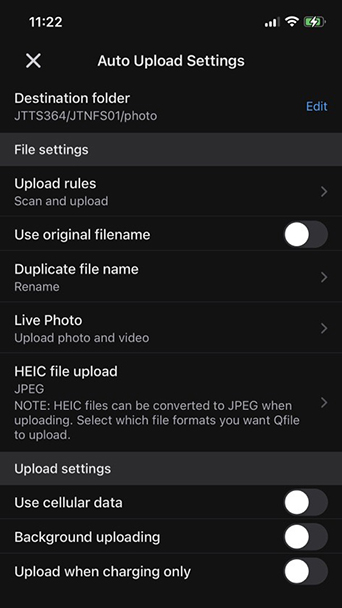
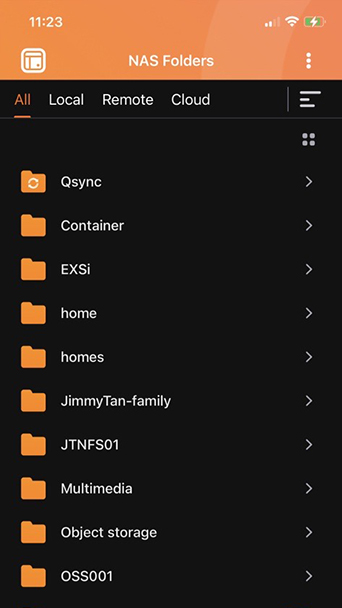
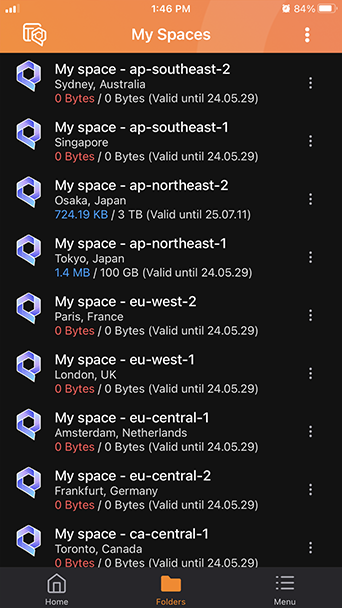
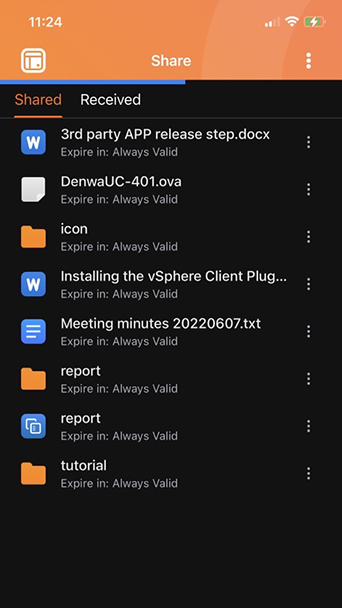
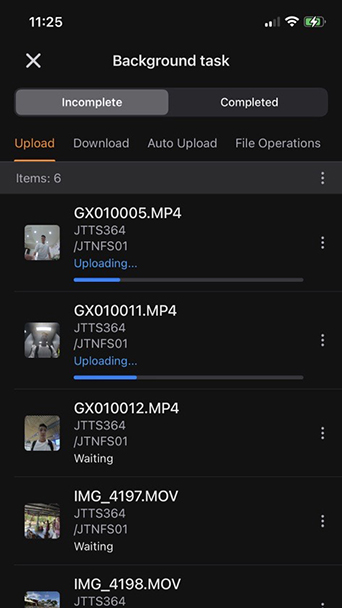
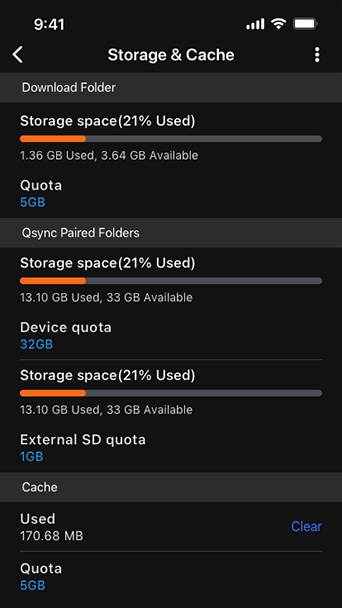
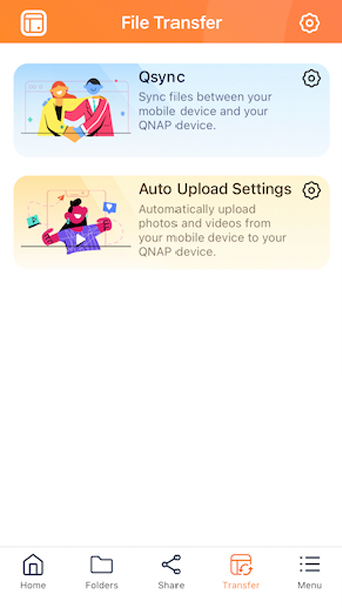
Affichez les fichiers qui ont été récemment consultés et supprimés, ce qui vous permet de trouver rapidement les fichiers souhaités.
Transférez automatiquement vos photos/vidéos mobiles vers le NAS.
Parcourez facilement tous les dossiers du NAS, dont ceux du NAS local, des NAS/serveurs distants ou du stockage cloud.
Accédez aux fichiers stockés dans le cloud hébergé par QNAP, appelé « myQNAPcloud Storage ».
Vérifiez vos liens de partage et votre dossier d’équipe.
Liste la progression des tâches en cours, telles que les transferts automatiques, la synchronisation, etc.
Vérifiez l’utilisation actuelle de votre espace de stockage et de votre cache.
Synchronisez les dossiers du NAS entre vos appareils mobiles et le NAS.
QNAP Authenticator
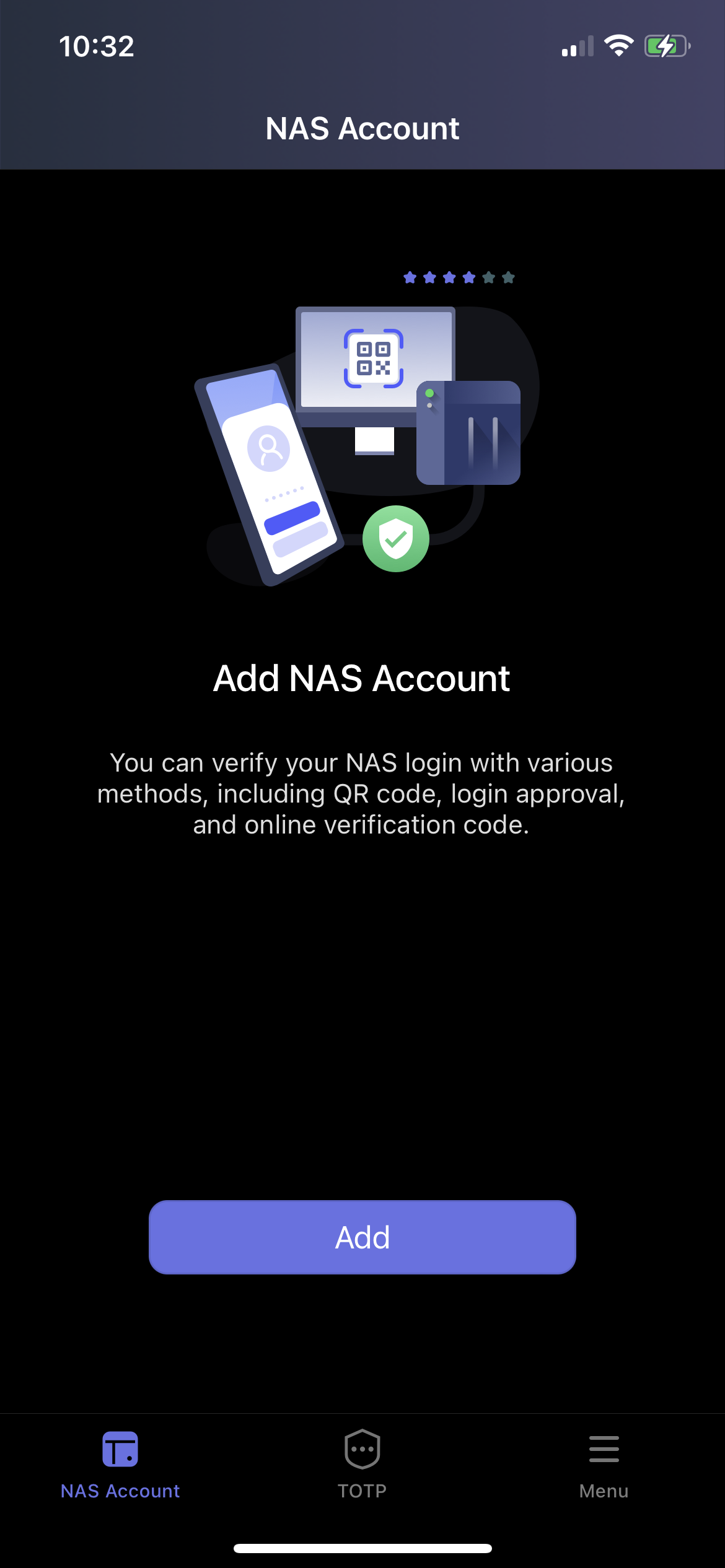
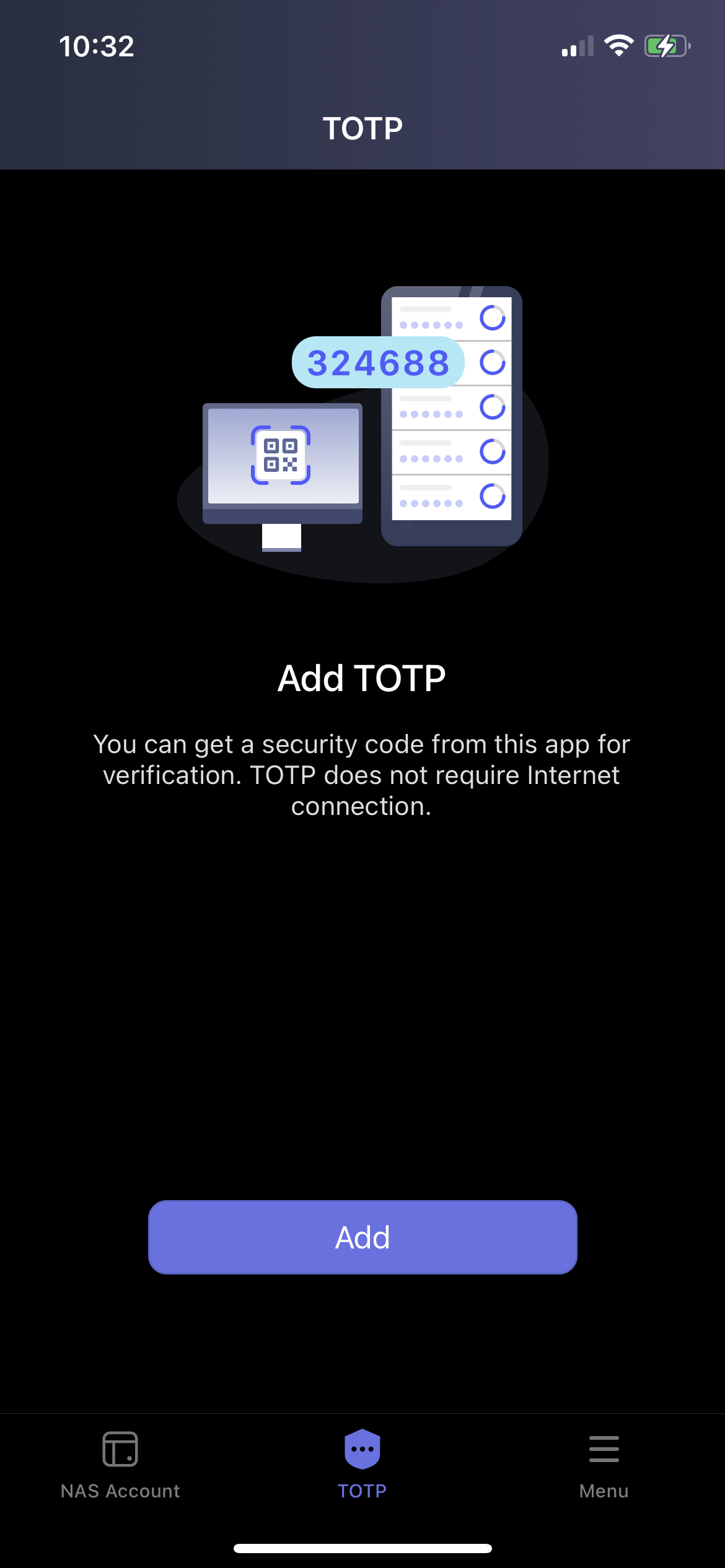
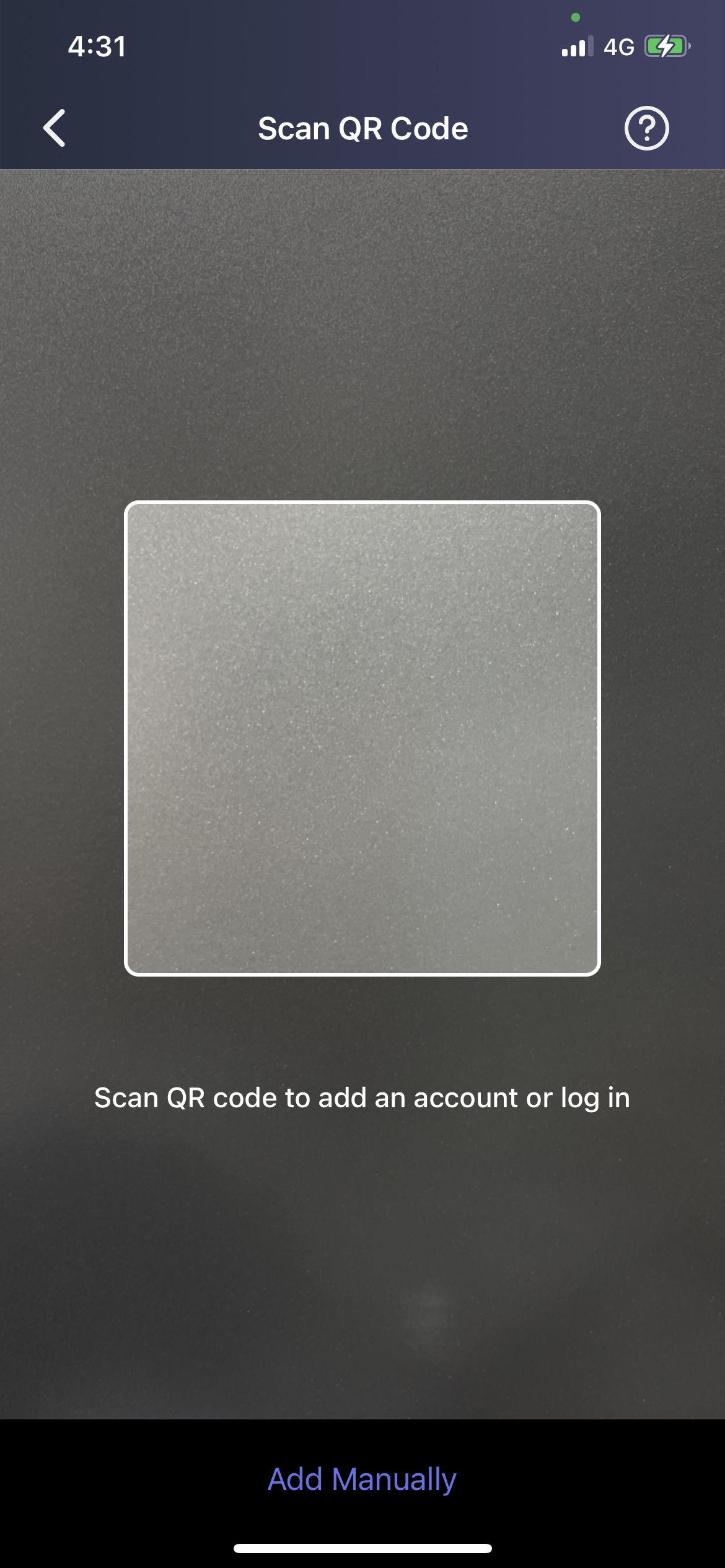
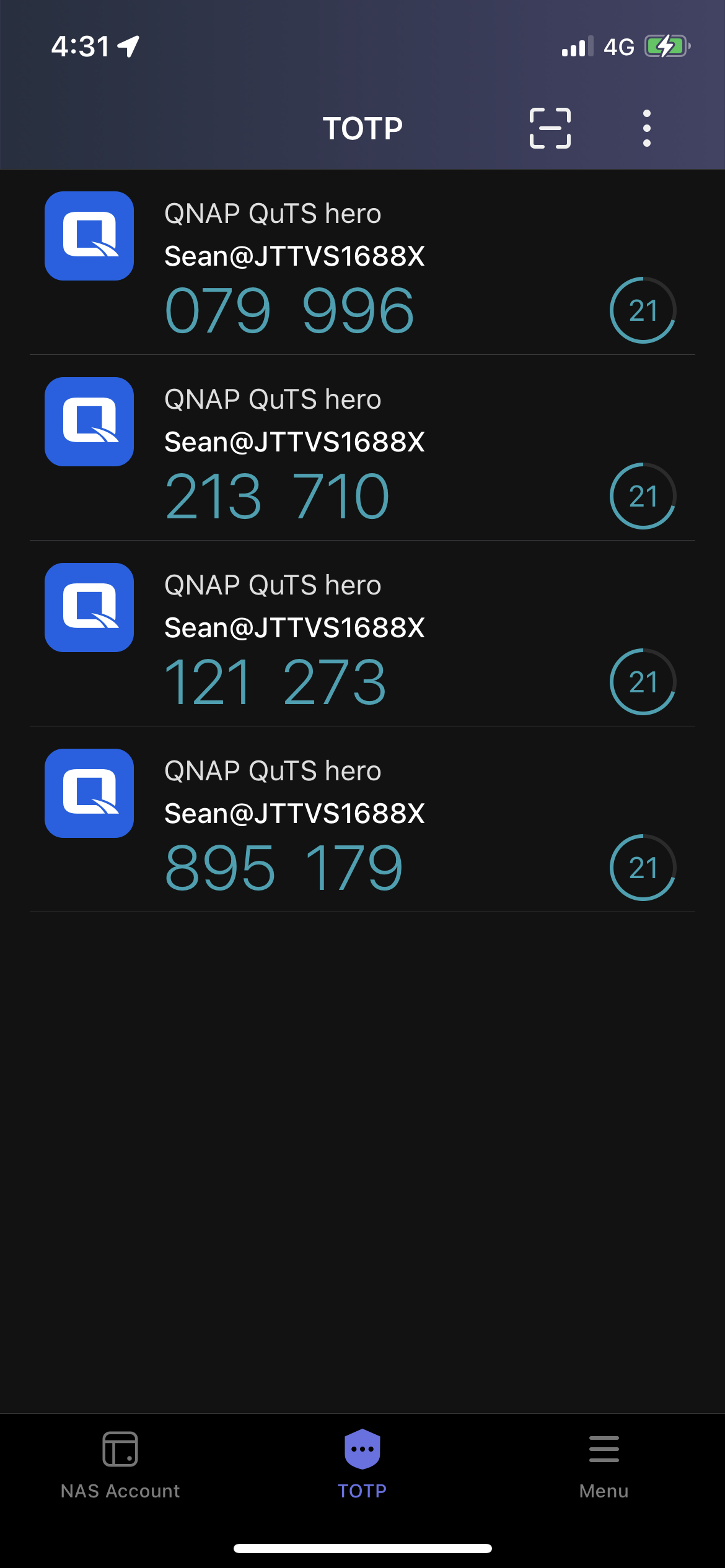
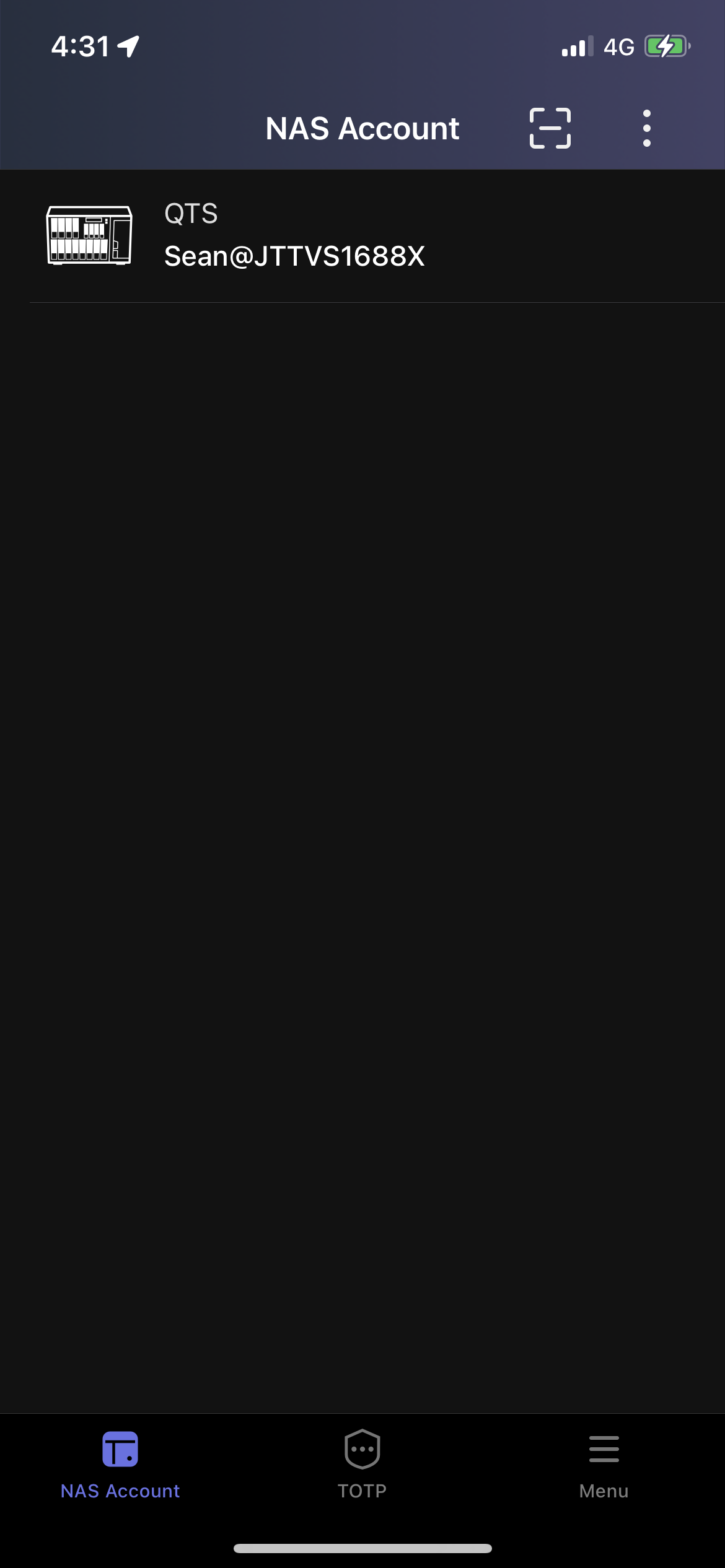
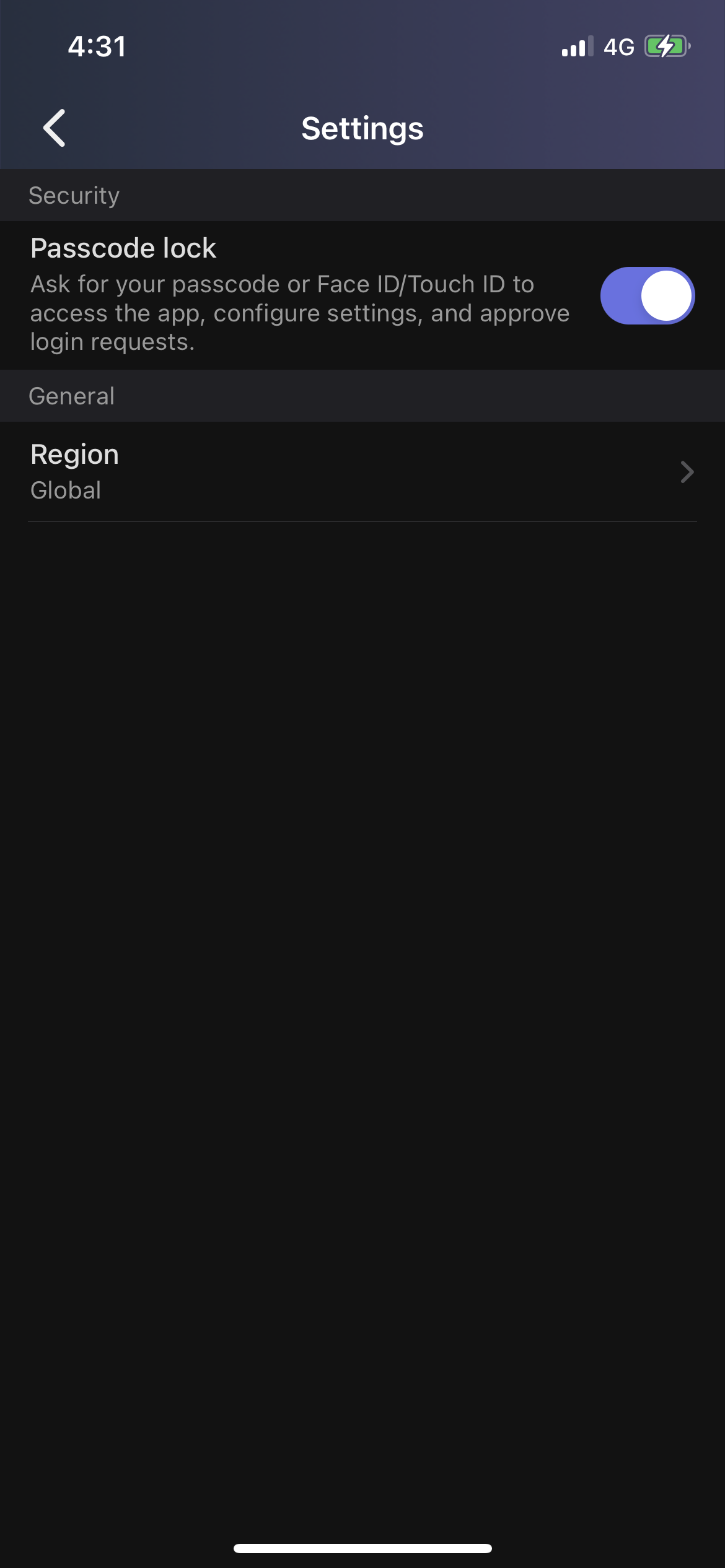

Ajoutez des comptes NAS et utilisez différentes méthodes de connexion avec une couche de sécurité supplémentaire.
Rendez la connexion plus sûre et sécurisée avec la vérification en deux étapes à l’aide du TOTP (mot de passe à usage unique et durée définie).
Mot de passe oublié ? Ne vous inquiétez pas. Scannez facilement le code QR avec le lecteur de code QR de l'application QNAP Authenticator, approuvez la demande de connexion, puis connectez-vous à votre NAS.
Vérifiez rapidement toutes les liaisons dont le NAS QNAP et les autres plates-formes applis et comptes Web conformes au TOTP. Chaque compte génère régulièrement un code de sécurité en temps réel.
Vérifiez facilement tous les comptes NAS QNAP appairés avec votre appareil.
Connectez-vous à l’appli QNAP Authenticator avec Face ID ou Touch ID. L’authentification biométrique fournit un accès rapide et pratique.
Lancez rapidement QNAP Authenticator avec des instructions et la FAQ.
Qmanager
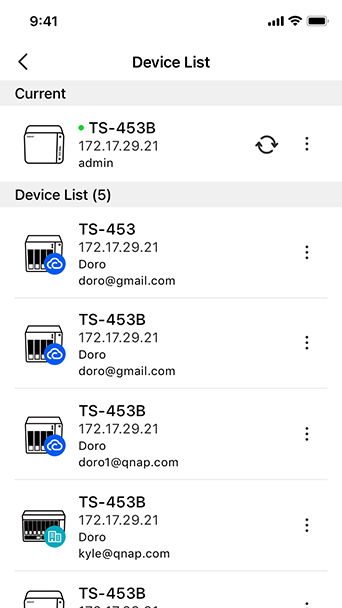
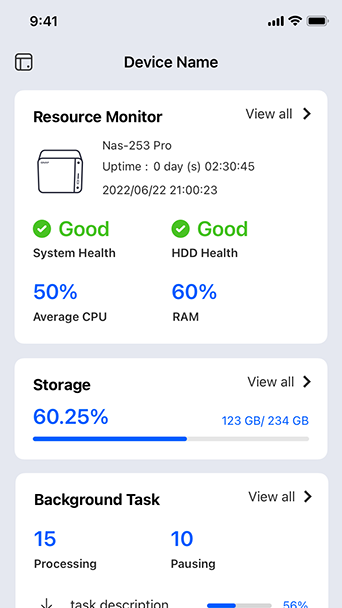
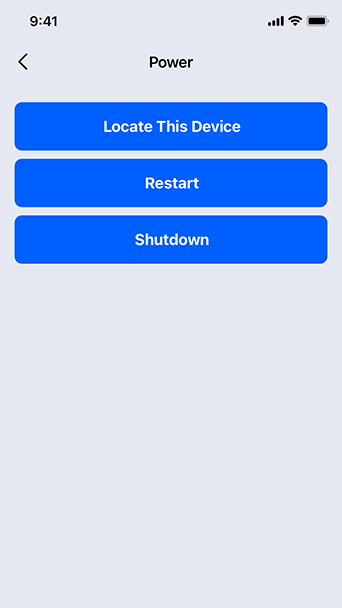
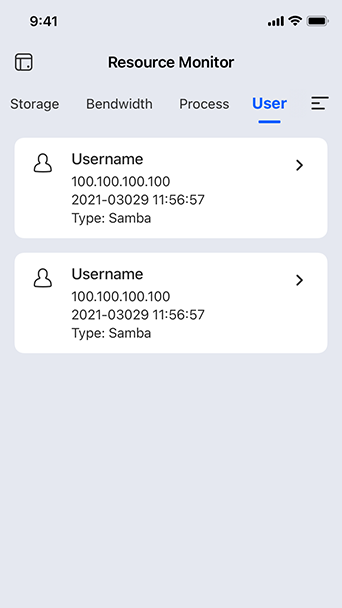
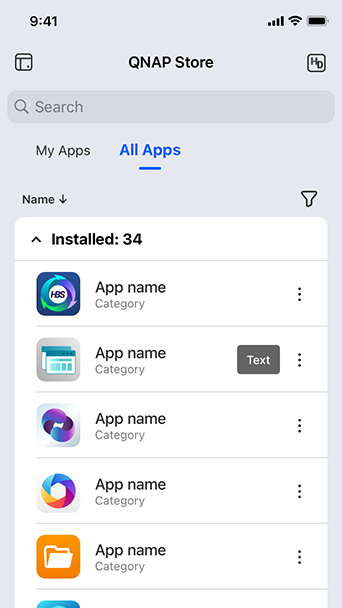
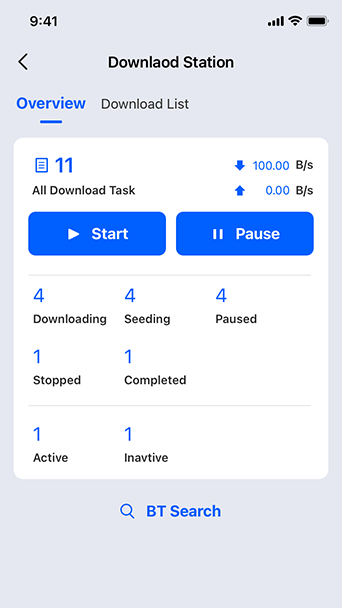
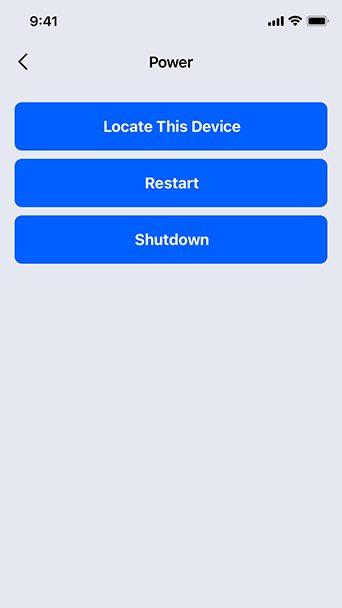
Intégrez plusieurs systèmes Turbo NAS avec Qmanager, et gérez-les facilement, n'importe quand et n'importe où.
Contrôlez vos informations système, comme l'usage du CPU, l'état de la mémoire, le journal de bord de votre système, les utilisateurs en ligne....
Éteignez ou redémarrez vos Turbo NAS à distance.
Vérifiez le statut de connexion ou les utilisateurs connectés à distance pour prévenir les attaques et intrusions.
Allumez et éteignez facilement les applications de votre Turbo NAS via QManager. Ça ne nécessite que quelques clics!
Vérifiez la station de telechargement ou les tâches de sauvegarde en cours. Vous pouvez aussi mettre en pause ou mettre en route ces tâches à distance.
Utiliser l'application « FindMy NAS » pour faire retentir un « bip » qui vous permettra d'identifier rapidement votre NAS.
Qsync Pro
Qsync Pro synchronise les données et les dossiers entre vos appareils mobiles et votre NAS, ce qui vous permet d’accéder aux données sur votre NAS à tout moment et où que vous soyez.
- NAS QNAP exécutant QTS 4.3.4 (ou une version ultérieure) et Qsync Central.
- Appareils mobiles exécutant Android 7.0/iOS 11 (ou une version ultérieure).
Remarque (Android) : Si votre NAS QNAP n’est pas compatible avec QTS 4.3.4 (ou ultérieur), vous devez utiliser Qsync 2.0.9. Veuillez noter que cette version de Qsync a été arrêtée et ne recevra plus de mises à jour après décembre 2020.
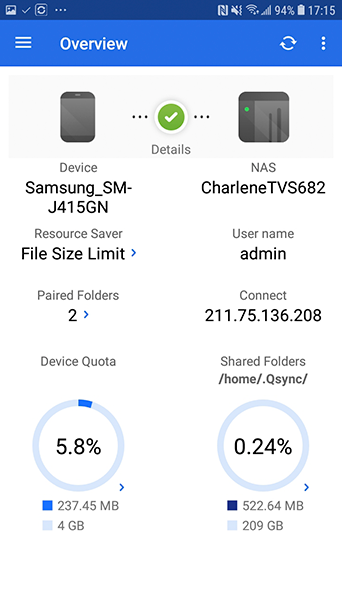
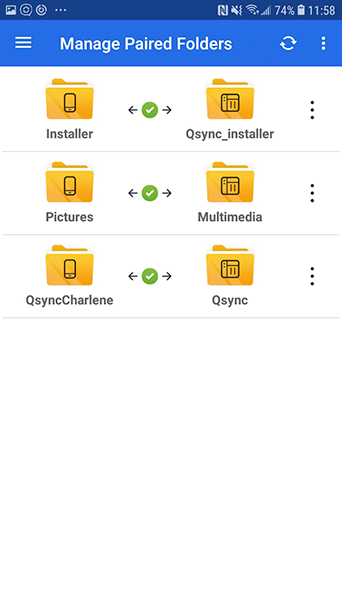
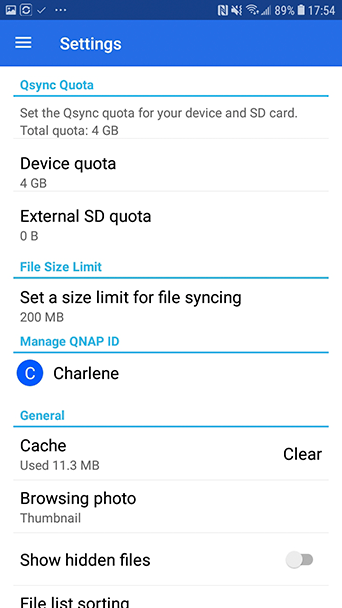
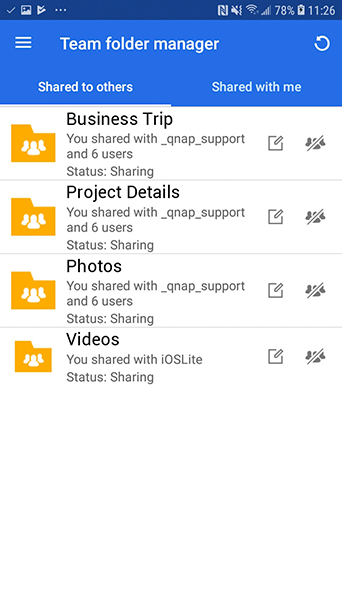
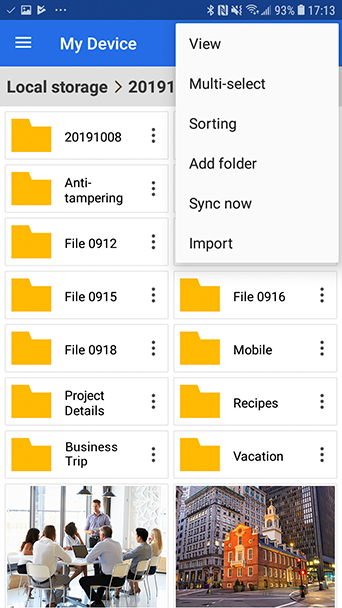
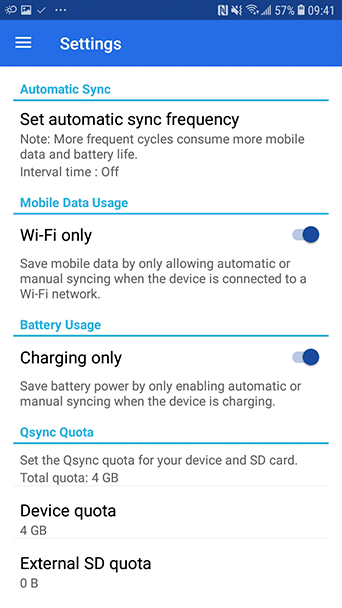
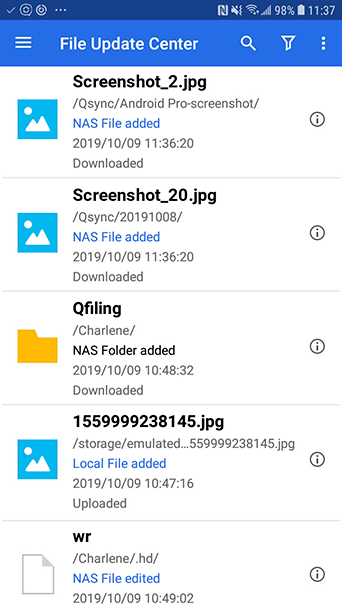
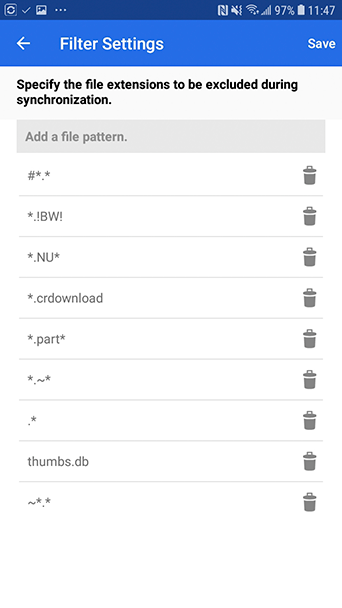
Vous pouvez consulter les informations de statuts de connexion de tous vos appareils mobiles et NAS sur la page Vue d’ensemble de Qsync Pro. La page affiche les informations suivantes : statut de synchronisation, données de l’appareil, compte d’utilisateur du NAS, informations de connexion, dossiers appairés et données d’utilisation du stockage.
Appairez des dossiers de manière flexible sur vos appareils mobiles et votre NAS sur la page Gérer les dossiers appairés de Qsync Pro afin de synchroniser les données des dossiers appairés.
Définissez un quota Qsync sur votre appareil mobile afin d’empêcher les données synchronisées de consommer un espace de stockage excessif sur le téléphone.
Partagez et modifiez les dossiers d’équipe avec Qsync Pro pour une collaboration plus efficace.
Synchronisez facilement des photos depuis votre téléphone ou vos espaces cloud vers le NAS sur la page Mon appareil de Qsync Pro.
Utilisez les paramètres de synchronisation automatique pour économiser l’autonomie de la batterie de votre appareil et l’utilisation des données en limitant la synchronisation aux appareils mobiles en charge ou uniquement lorsqu’ils sont connectés au Wi-Fi.
Vous pouvez consulter les fichiers synchronisés ou édités avec succès dans le Centre de mise à jour des fichiers et vérifier les tâches en cours ou inachevées dans Tâche en arrière-plan.
Excluez des formats de fichiers spécifiques de la synchronisation sur la page Paramètres de filtre.
Qsirch
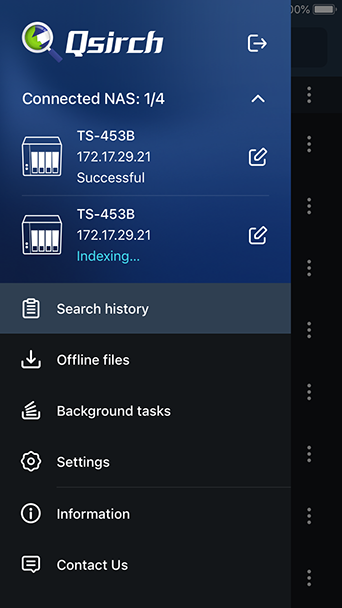
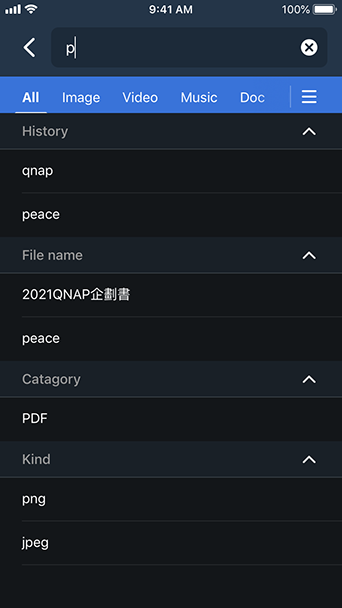
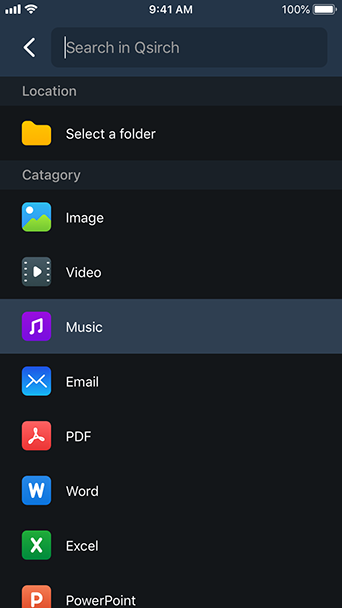
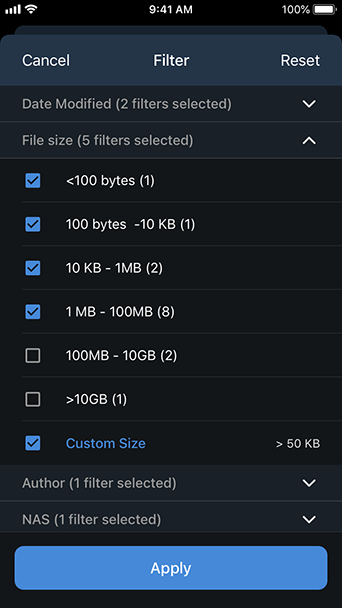
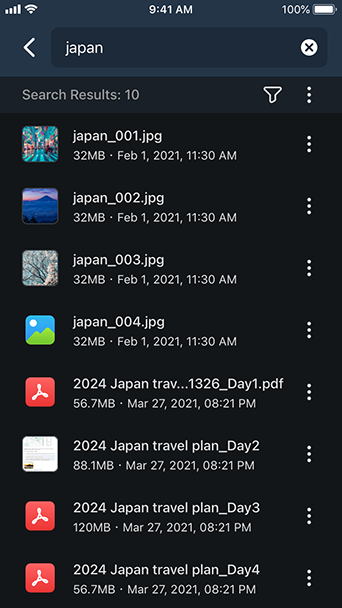
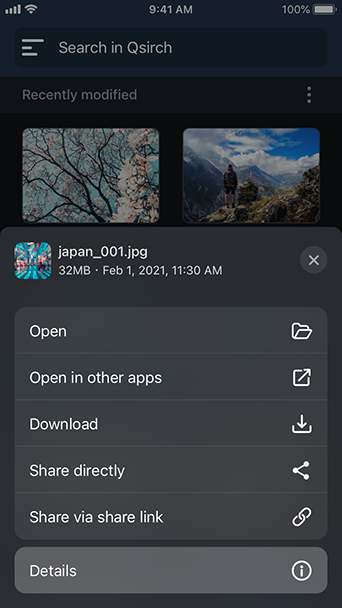
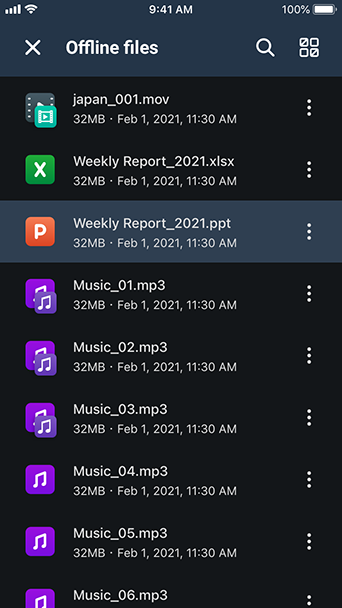
Recherchez des fichiers sur un seul NAS ou sur plusieurs NAS en même temps.
Choisissez simplement des catégories, entrez des mots clés, et les fichiers correspondants s'afficheront sur-le-champ.
Filtrez les résultats de la recherche en sélectionnant des catégories afin de trouver rapidement les fichiers désirés.
Trouvez des fichiers parmi plus de 6000 formats en recherchant des noms de fichiers, des métadonnées (titre, auteur, EXIF, IPTC, XMP, et plus encore) et en utilisant plus de 30 conditions de recherche (dont le contenu, la date de modification et le chemin du fichier).
Affichez les résultats de la recherche par vignette pour prévisualiser le contenu ou par liste pour des informations plus détaillées.
Prévisualisez, téléchargez et partagez immédiatement des fichiers après les avoir trouvés.
Trouvez vos fichiers hors ligne dans d'autres Applis QNAP (dont Qfile, Qphoto, Qmusic et Qvideo). Remarque : Uniquement disponible pour les versions Android.
KoiMeeter
Effectuez aisément des appels vidéo depuis votre téléphone mobile ou rejoignez une vidéoconférence KoiBox. Affichez facilement des présentations sur votre téléphone et partagez votre écran de téléphone mobile.
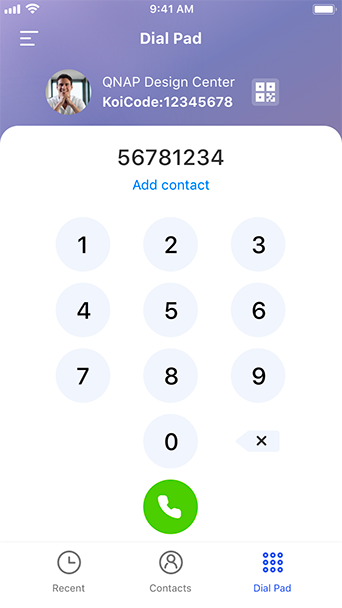
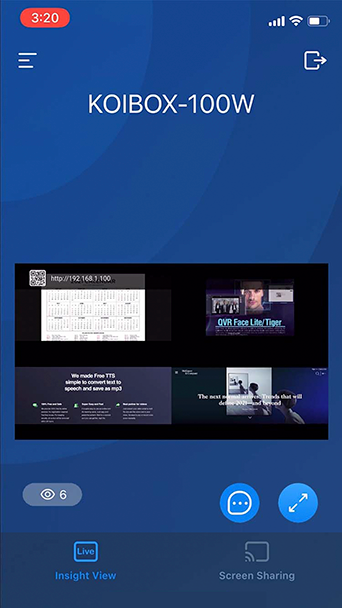
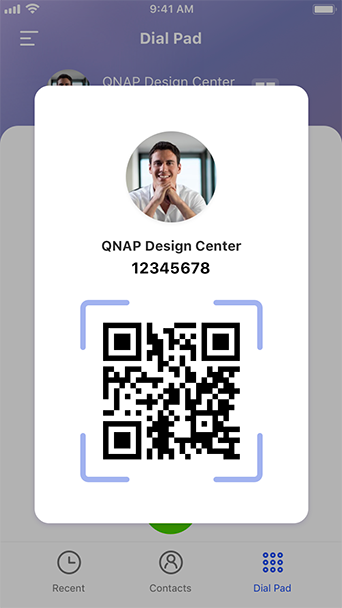
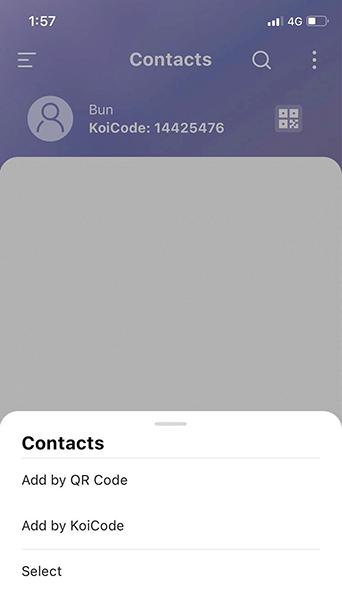
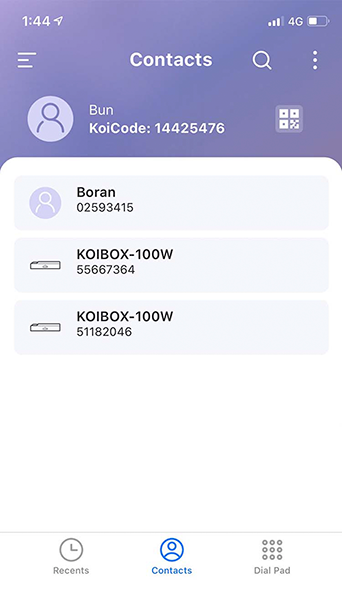
Entrez un KoiCode pour démarrer des appels vidéo avec d’autres personnes ou pour rejoindre des réunions KoiBox en cours.
Appuyez sur « Insight View » pour afficher à distance la présentation sur votre téléphone. Vous pouvez aussi partager votre écran de téléphone mobile.
Partagez rapidement vos contacts avec un code QR.
Utilisez des codes QR ou un KoiCode pour ajouter des contacts.
Obtenez une vue d’ensemble de votre liste de contacts, dont les informations de contact et les appareils KoiBox.
Qnotes3
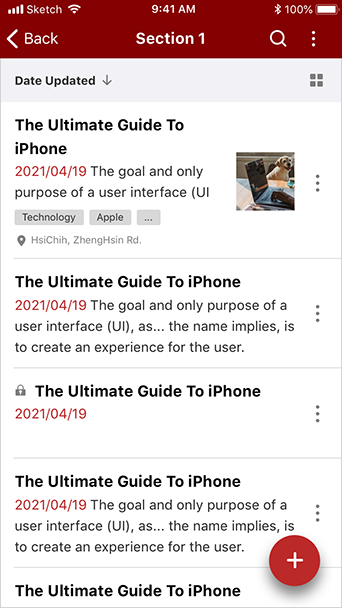
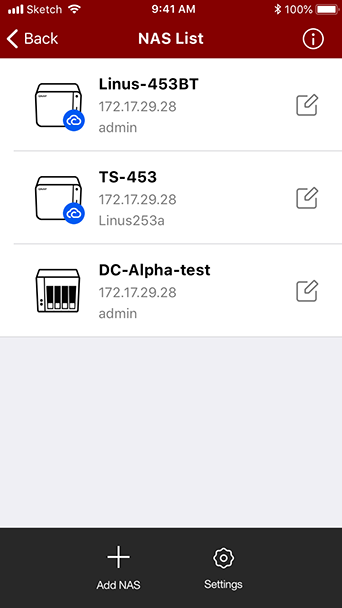
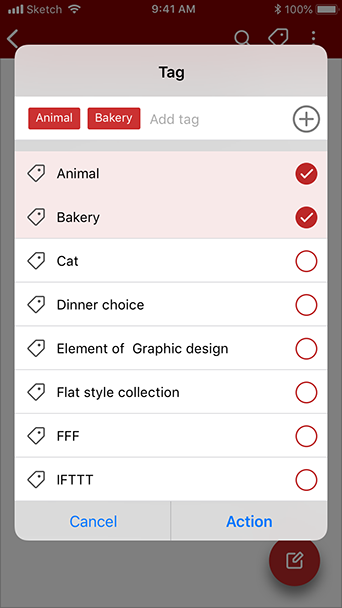
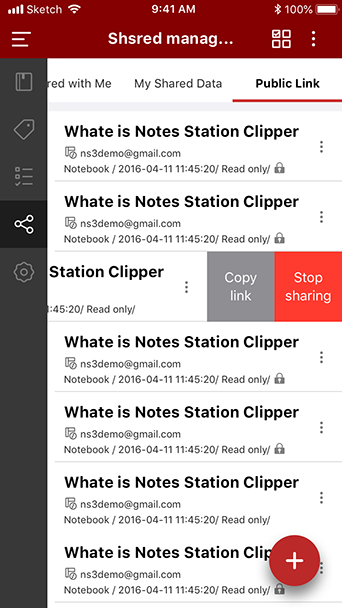
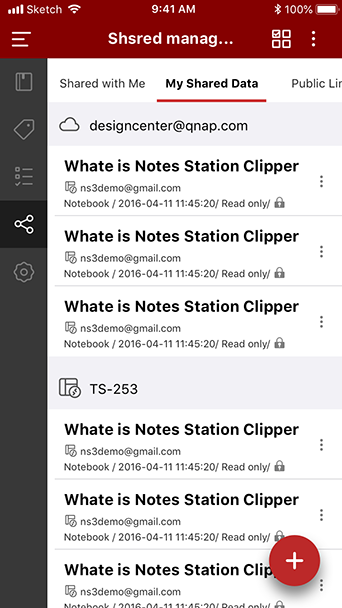
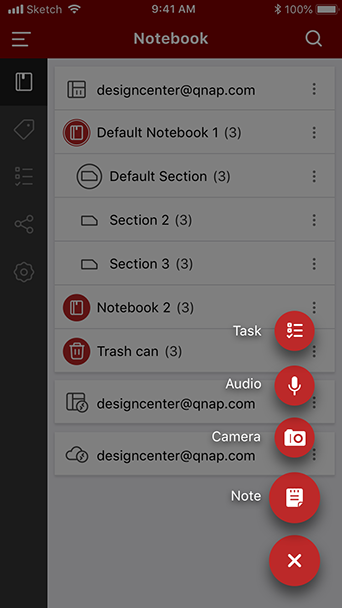
Commencez avec une interface intuitive et conviviale.
Synchronisez instantanément sur votre NAS avec Notes Station 3. Créez ou éditez des notes même lorsque vous n'êtes pas connecté à votre NAS.
Gérez et recherchez facilement des notes grâce aux balises.
Améliorez la productivité et l'efficacité de votre équipe avec la prise de notes collaborative.
Partagez vos notes avec les autres et gérez facilement votre liste de partage.
Créez des notes à partir de fichiers audio ou de photos pour vous assurer qu'aucun détail n'est perdu.
QmailClient
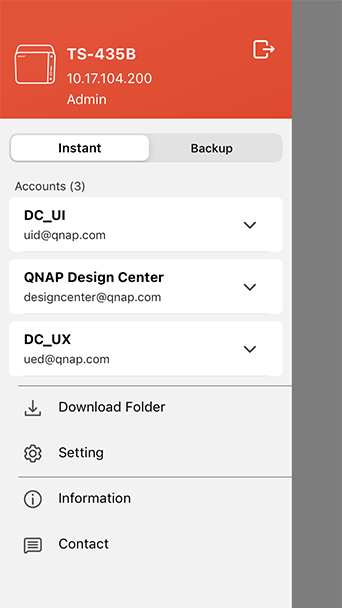
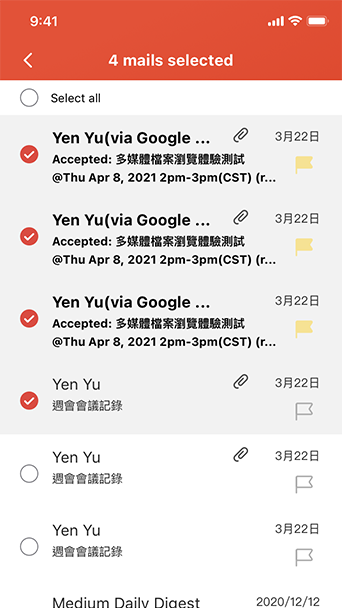
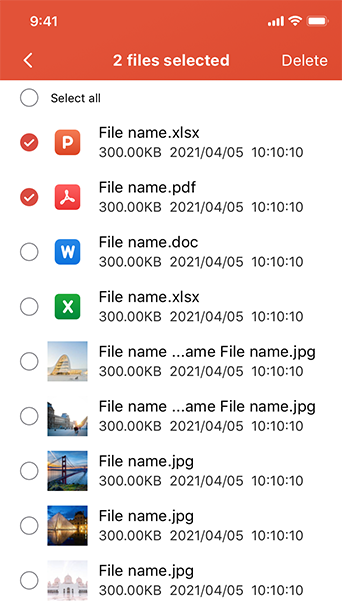
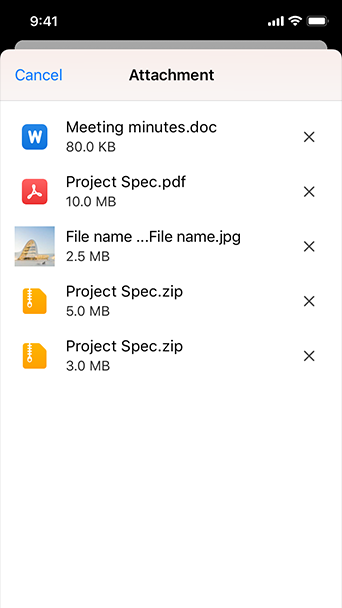
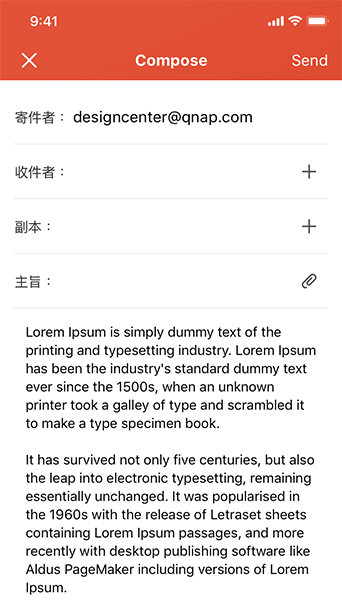
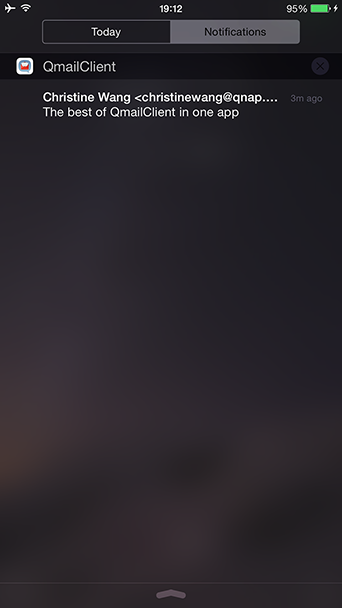
Basculez entre vos multiples comptes de messagerie dans QmailClient pour consulter vos derniers emails et retrouver rapidement les emails de votre choix en utilisant des critères de recherche (par exemple, l'expéditeur, le destinataire ou l'objet).
La gestion de vos emails n'aura jamais été aussi simple qu'avec les commandes de l'écran tactile qui vous seront familières. Un balayage de l'écran suffit pour archiver/supprimer des emails, ajouter des mots-clés ou marques des emails comme lus/non lus.
Utilisez File Station pour parcourir vos emails enregistrés et envoyer rapidement du contenu stocké sur votre NAS et auprès des services cloud connectés.
Utilisez « SmartShare » pour éviter les limites de taille de pièce jointe en envoyant des liens vers vos fichiers (stockés sur votre NAS ou sur votre compte Google Drive) au lieu de joindre les fichiers en eux-mêmes.
Utilisez les commandes de l'écran tactile qui vous seront familières pour lire, rédiger, répondre et transférer des emails.
Recevez instantanément des notifications push en temps réel sur vos appareils mobiles lorsque de nouveaux e-mails arrivent et si des erreurs de connexion se produisent.
QuMagie Mobile
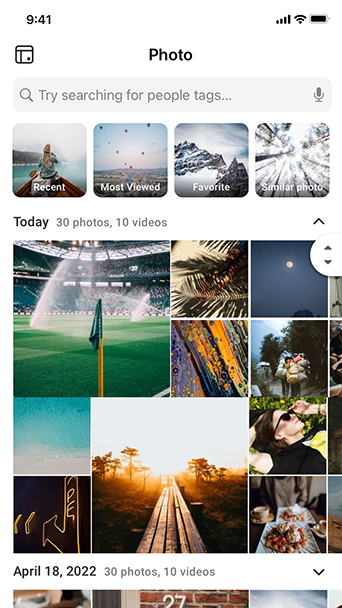
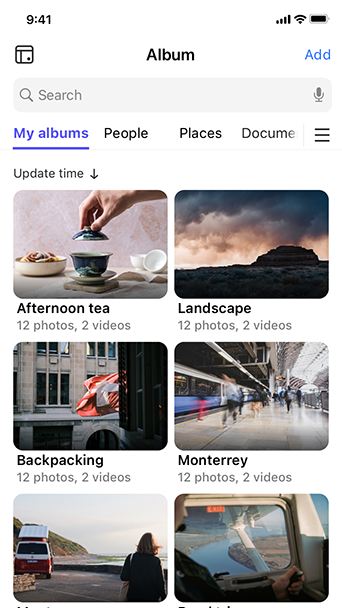
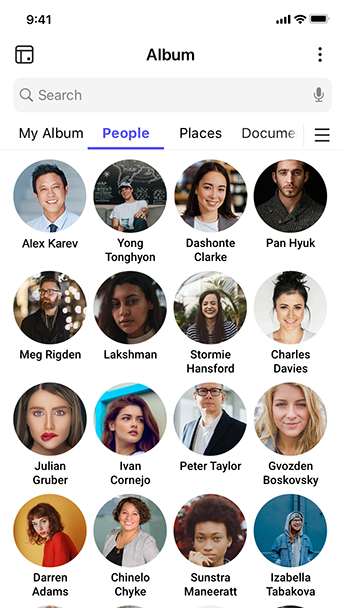
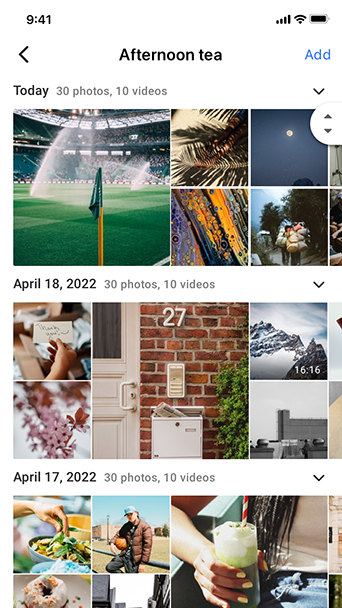
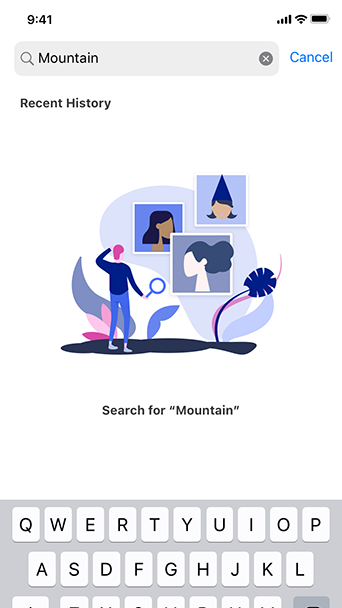
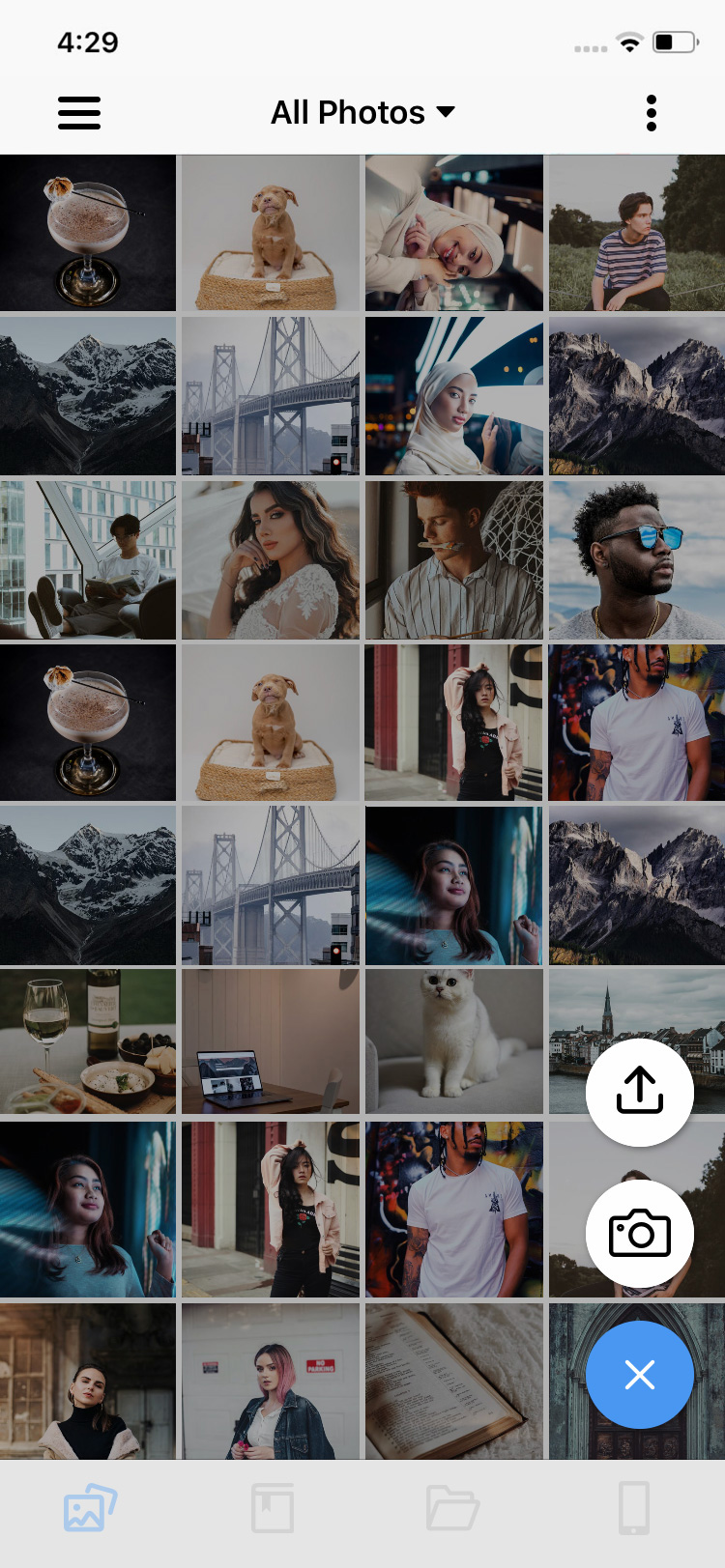
Il vous suffit de vous connecter à Internet pour afficher toutes vos photos dans QuMagie à tout moment où vous voulez.
Gérez les photos grâce à la technologie de reconnaissance d’image IA intégrée de QuMagie. La technologie de reconnaissance d’image IA de QuMagie permet de détecter des personnes, des objets et des lieux. Puis, les photos similaires sont classées dans les trois albums suivants : Personnes, Objets et Lieux.
La technologie IA de QuMagie Core est dotée de la reconnaissance faciale. Vous pouvez afficher des photos liées à des personnes sur des appareils mobiles dans l’album Personnes de QuMagie.
La technologie IA intelligente de QuMagie Core permet l’identification des sujets. Vous pouvez afficher des photos d’objets sur des appareils mobiles dans l’album Objets de QuMagie.
De puissants filtres de recherche vous permettent de rapidement retrouver des photos via des balises personnalisées, des personnes, des dates et des titres.
Vous pouvez sauvegarder automatiquement les photos et vidéos des appareils mobiles sur votre NAS en activant la fonction « Transfert automatique ». Les fichiers peuvent aussi être organisés avec le filtrage rapide par types de fichiers.
Qmusic
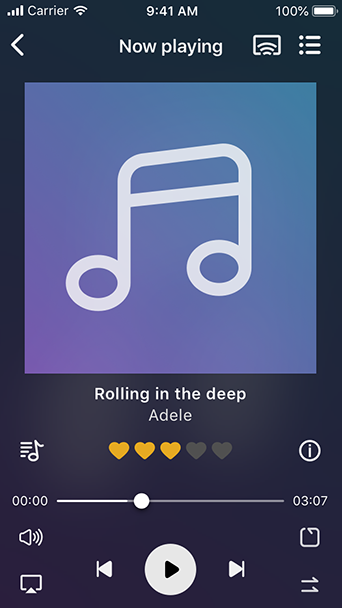
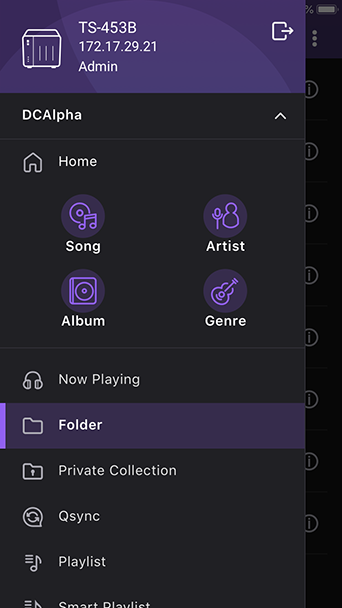
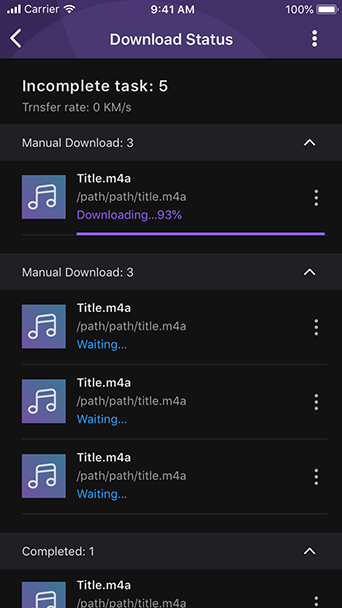
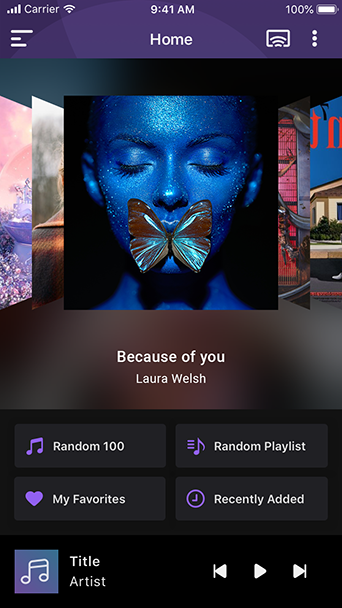
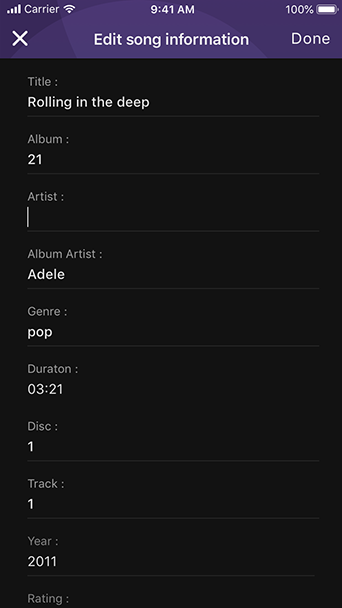
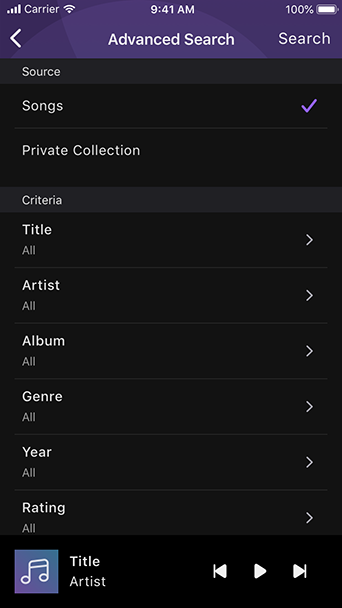
Connectez-vous facilement au Turbo NAS et lisez la collection musicale avec des opérations simples. Avoir une boîte musicale mobile n'a jamais été aussi simple !
Parcourez la collection musicale du Turbo NAS par morceau, chanteur, album ou dossier.
Cliquez sur le bouton « Télécharger » pour télécharger instantanément la musique du Turbo NAS sur votre appareil mobile et l'écouter hors ligne. La musique ne s'arrête jamais, même quand aucune connexion à Internet n'est disponible.
4 façons de lire la musique immédiatement : Morceau aléatoire, Liste de lecture aléatoire, Mes favoris et Ajouts récents.
Vous pouvez facilement créer des listes de lecture, modifier les contenus des listes de lecture ou ajouter les morceaux de la liste « À l'écoute » à la liste de lecture.
Cherchez des chansons par titre, par album ou par artiste pour trouver rapidement les bonnes pistes. *Actuellement disponible pour Android.
Qvideo
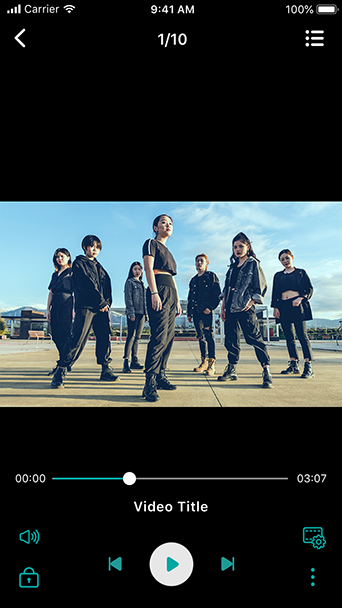
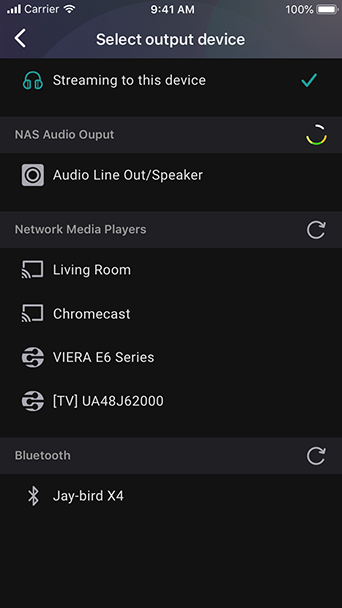
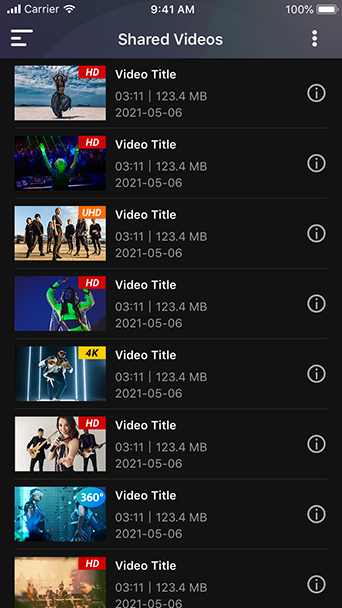
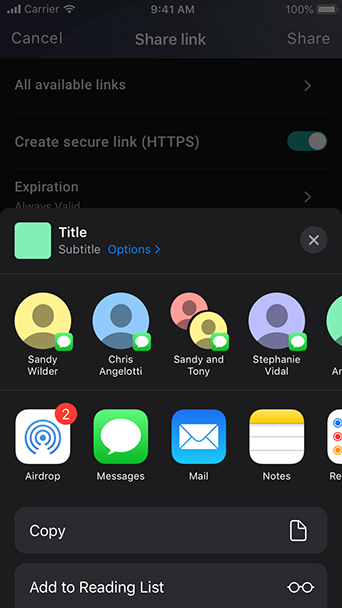
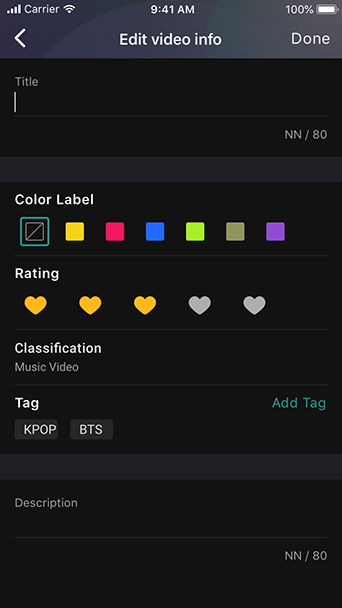
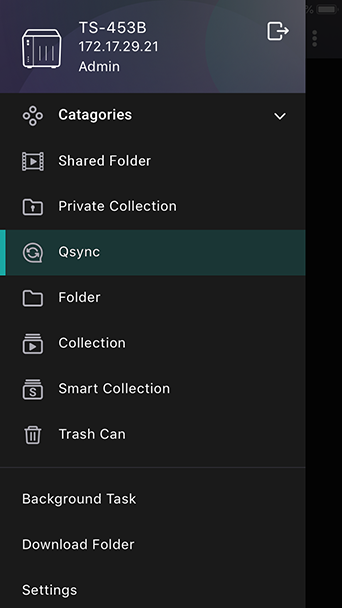
Regardez n'importe quelles vidéos stockées sur votre Turbo NAS à l'aide des appareils mobiles à tout moment, et n'importe où.
Diffusez les vidéos stockées sur le Turbo NAS directement sur votre téléviseur à l’aide d’un appareil Chromecast.
Parcourez votre vidéothèque à l'aide des modes d'affichage chronologique, miniatures, liste détaillée et dossiers.
Partagez vos meilleures vidéos avec la famille et les amis par e-mail, par messagerie ou sur les réseaux sociaux.
Organisez vos vidéos par catégories, tags, notes, ou étiquettes pour un affichage plus clair et pour faciliter la recherche.
Qvideo prend en charge Qsync, un service très pratique qui permet de synchroniser des fichiers entre des appareils / applications compatibles Qsync et un Turbo NAS, ce qui le rend idéal pour les grands voyageurs afin d'accéder aux fichiers les plus à jour et de les partager.
Qphoto
L'application Qphoto vous permet de parcourir et partager facilement vos photos sur votre Turbo NAS à tout moment et où que vous vous trouviez, depuis vous appareils mobiles.
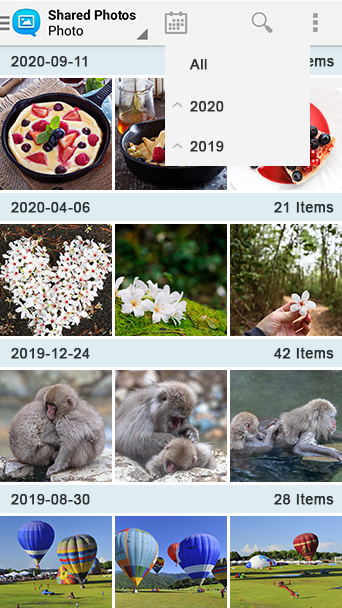
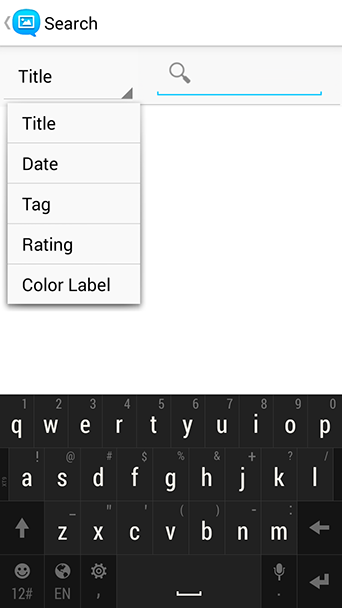
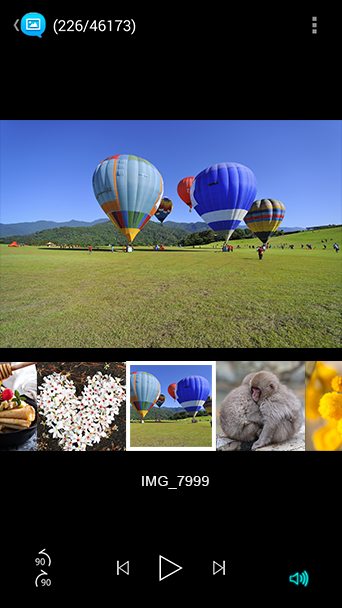
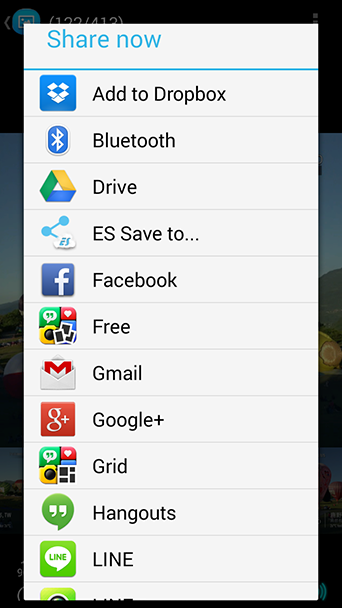
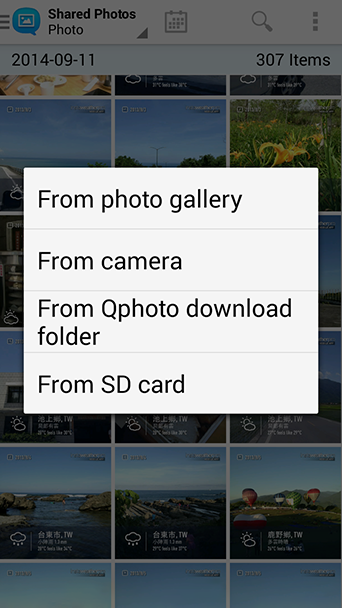
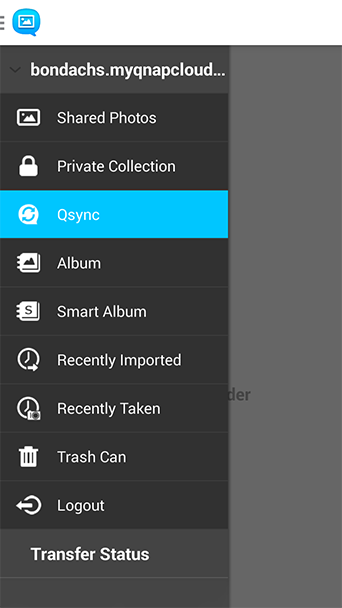
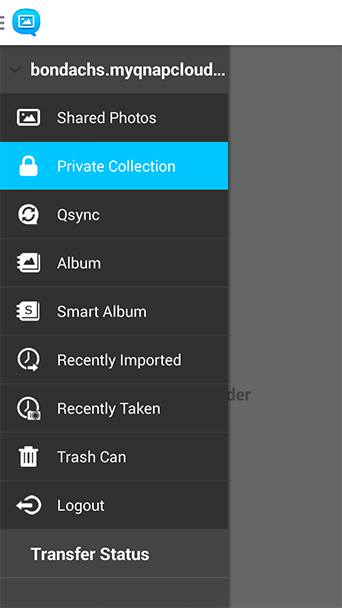

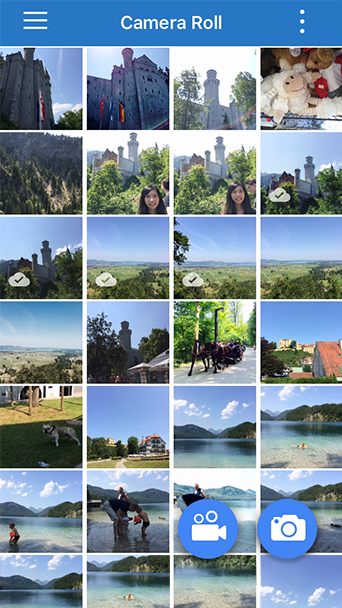
Parcourez vos albums photos en utilisations les modes d'affichage chronologique, miniatures, liste détaillée et fichiers.
Utilisez des mots clés ou des tags pour retrouver facilement des photos & vidéos précises sur votre Turbo NAS.
Créez et appréciez des diaporamas avec photos et fond musical depuis vos appareils mobiles.
Partagez des photos depuis votre Turbo NAS via Facebook, Twitter, Google+, WhatsApp, Line, Instagram, Gmail, et plus encore.
Uploadez des photos directement sur votre Turbo NAS depuis les applications galerie et appareil photo de votre téléphone ou de la carte SD insérée, pour sauvegarder vos meilleurs souvenirs.
Qphoto supporte Qsync qui permet de synchroniser des fichiers entre les appareils/applications compatibles Qsync et un Turbo NAS. Si des photos ou vidéos sont supprimés de vos appareils mobiles par accident, vous pouvez toujours les récupérer depuis le dossier « Corbeille ».
Archive les photos personnelles dans l'album protégé par mot de passe « Collection privée ». Vos photos privées ne sont pas accessibles aux autres utilisateurs Turbo NAS.
Économisez de l'espace sur votre appareil mobile en transférant instantanément les photos et vidéos vers votre NAS lorsque vous les prenez. C'est pratique et offre la tranquillité d'esprit de savoir que vos photos et vidéos sont enregistrées de manière sûre sur votre NAS.
Parcourez directement les photos sur votre appareil mobile pour une sauvegarde et une gestion des photos plus faciles et plus rapides.
Qremote
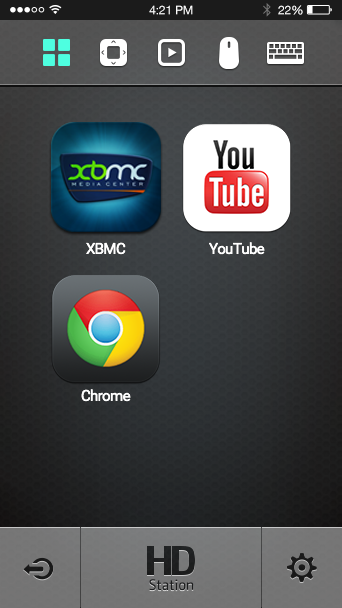
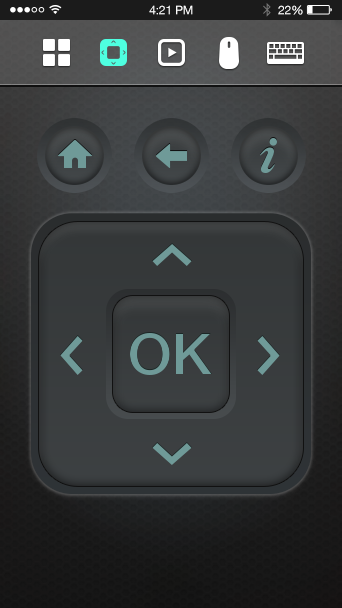
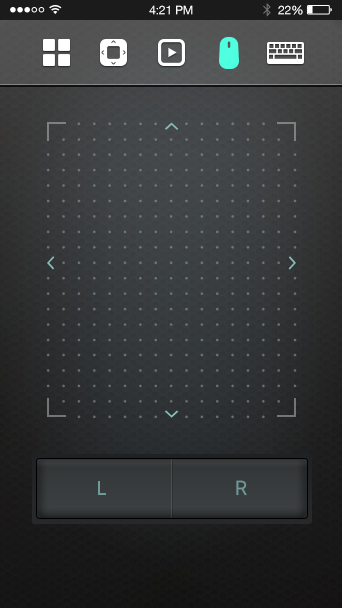
Vous pouvez contrôler la lecture des vidéos, musiques et photos stockées dans le Turbo NAS à distance et les regarder sur votre TV sans gadgets supplémentaires comme un contrôleur, un clavier ou une souris USB.
Vous pouvez contrôler la lecture des vidéos, musiques et photos stockées dans le Turbo NAS à distance et les regarder sur votre TV sans gadgets supplémentaires comme un contrôleur, un clavier ou une souris USB.
Vous pouvez contrôler la lecture des vidéos, musiques et photos stockées dans le Turbo NAS à distance et les regarder sur votre TV sans gadgets supplémentaires comme un contrôleur, un clavier ou une souris USB.
OceanKTV Client

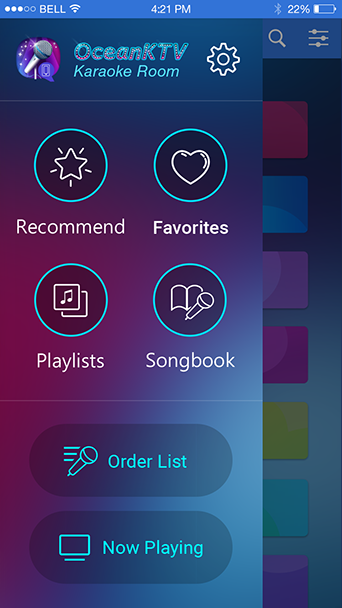
Le client OceanKTV vous permet de contrôler OceanKTV installé sur un NAS QNAP avec une tablette. Vous pouvez parcourir la liste de titres et demandes, régler le volume, ajouter des effets spéciaux, et bien plus encore. Didacticiel
Le client OceanKTV vous permet de contrôler OceanKTV installé sur un NAS QNAP avec une tablette. Vous pouvez parcourir la liste de titres et demandes, régler le volume, ajouter des effets spéciaux, et bien plus encore. Didacticiel
Qget
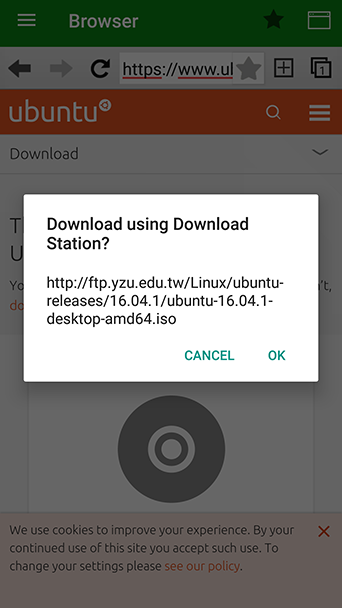
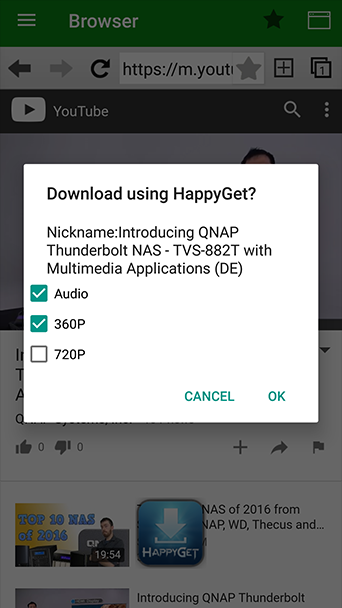
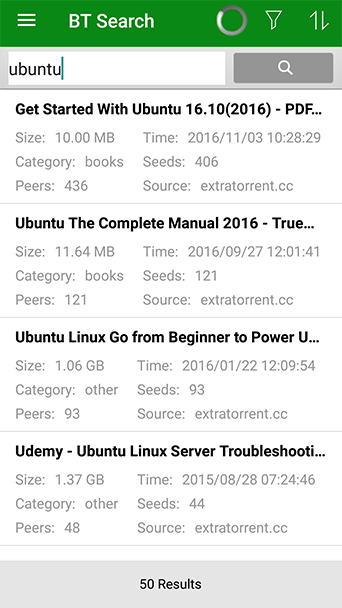
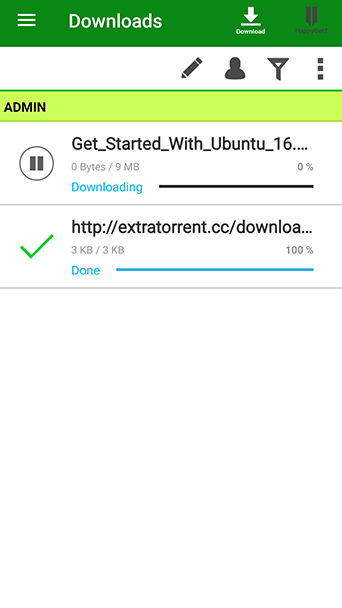
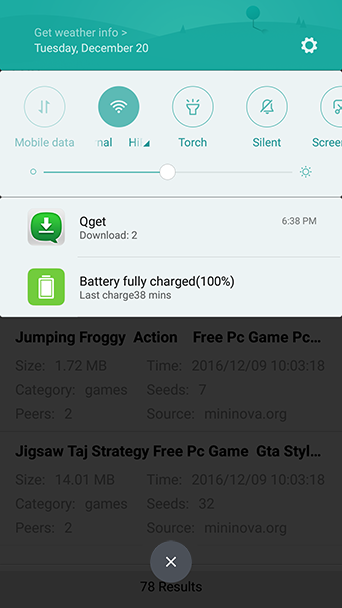
Avec le navigateur Internet intégré, vous pouvez ajouter des tâches avec un lien de téléchargement direct (lien HTTP / FTP / permanent) à Download Station.
D'un simple clic, vous pouvez sauvegarder des vidéos YouTube vers le Turbo NAS par le biais de HappyGet*. *HappyGet est une application tierce disponible dans QNAP App Center pour la sauvegarde de vidéos à partir de sites de partage vidéo.
Recherchez les fichiers torrent souhaités en quelques secondes et ajoutez-les à Download Station.
Obtenez rapidement la vue d'ensemble de toutes vos tâches de téléchargement, ou supprimez n'importe quelle tâche indésirable.
Quand une tâche de téléchargement est terminée, vous recevrez une notification de QGET.
Photo Tagger
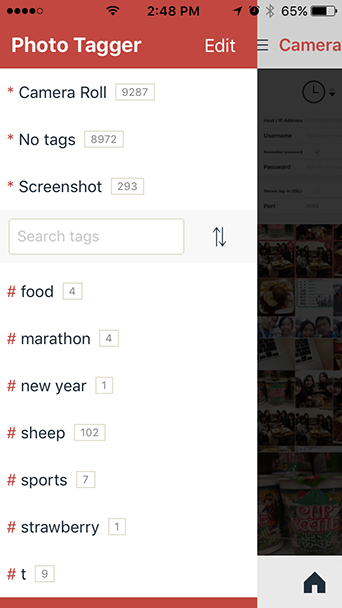
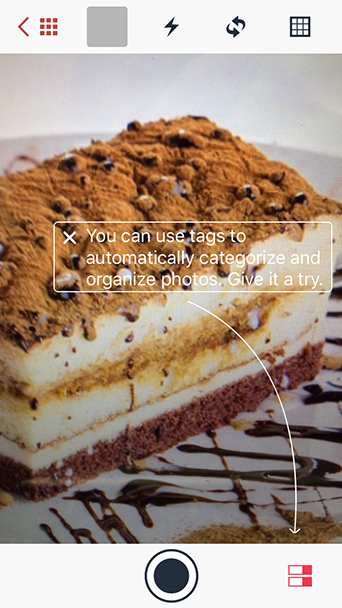
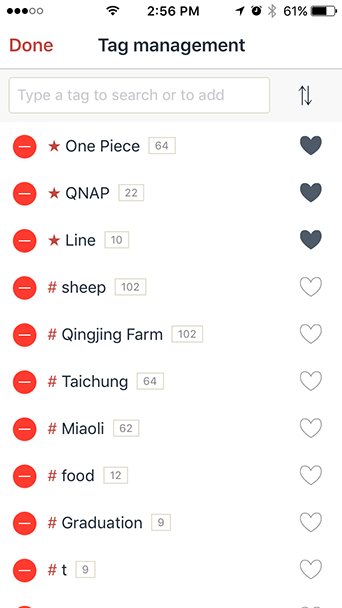
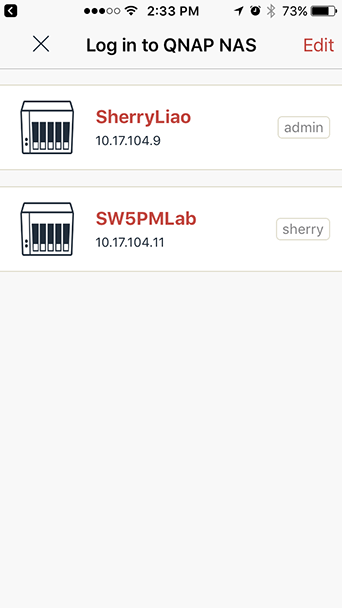
Ajoutez facilement vos propres balises aux photos sur vos appareils mobiles.
Gagnez du temps pour organiser vos photos en ajoutant des balises avant de les prendre.
Créez des raccourcis vers vos photos les plus vues ou les plus visitées en définissant des balises associées comme balises préférées.
Les balises sont incluses dans les métadonnées des fichiers, ce qui facilite leur recherche lors de l'utilisation de Qsirch sur votre NAS.
QVR Pro Client
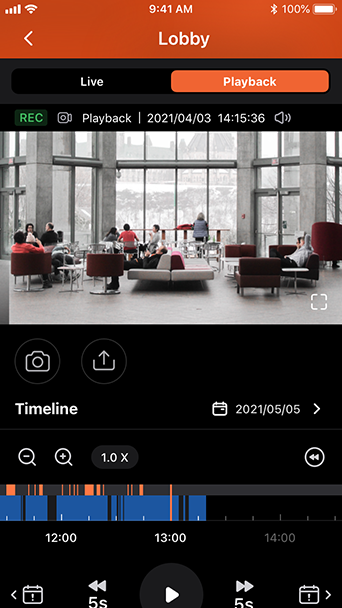
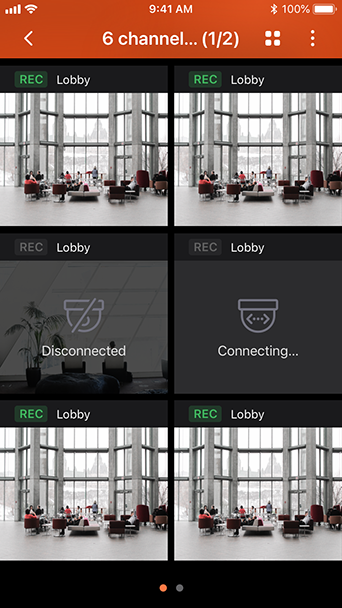
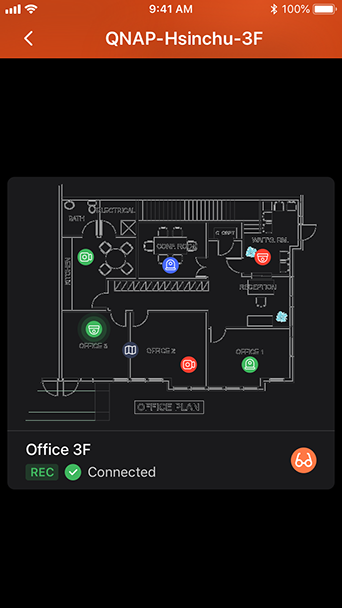
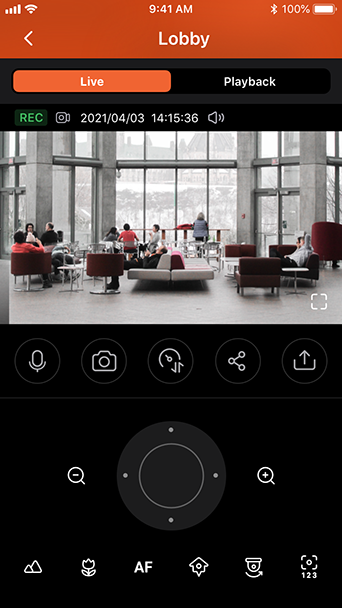
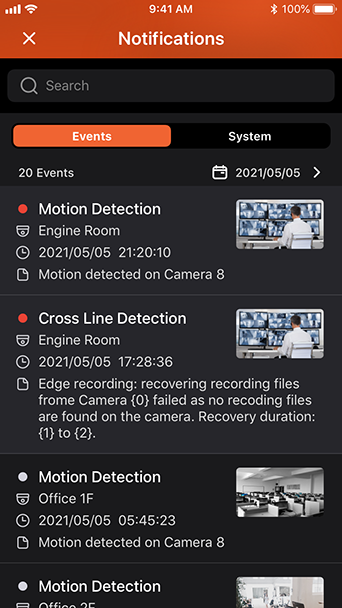
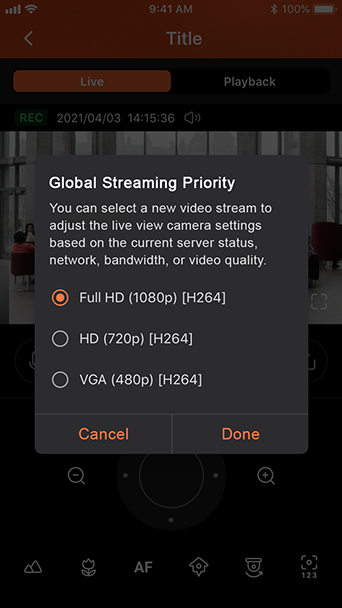
Basculez rapidement vers la surveillance en direct ou vers la lecture vidéo dans un seul affichage. Touchez simplement la chronologie pour lire les vidéos à un moment spécifique.
Choisissez un mode de surveillance parmi plusieurs modes et surveillez plusieurs canaux en même temps.
Utilisez les E-maps pour identifier rapidement la position des caméras IP, et réagissez instantanément aux événements et aux alertes.
Contrôlez à distance les caméras PTZ (panorama/inclinaison/zoom), et ajustez au préalable les angles et positions de surveillance.
Lorsqu'un événement se produit, QVR Pro Client fournit des alertes immédiates via une sonnerie, une vibration ou des push notifications. Vous pouvez personnaliser le texte des notifications.
Si vous avez une connexion Internet lente ou limité, vous pouvez sélectionner un flux optimisé sur une bande passante faible afin de fournir une lecture vidéo fluide malgré que la vitesse soit plus lente. L'utilisation du mode bande passante faible n'affecte pas la qualité des enregistrements vidéo.
Vmobile
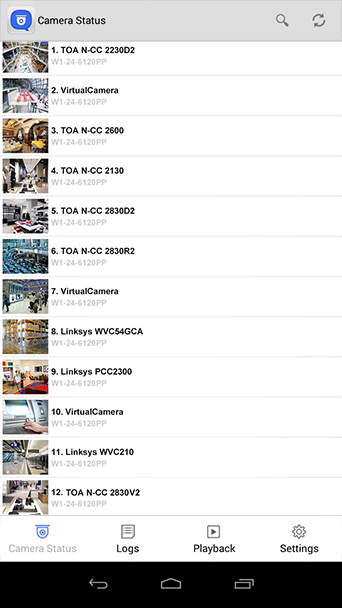
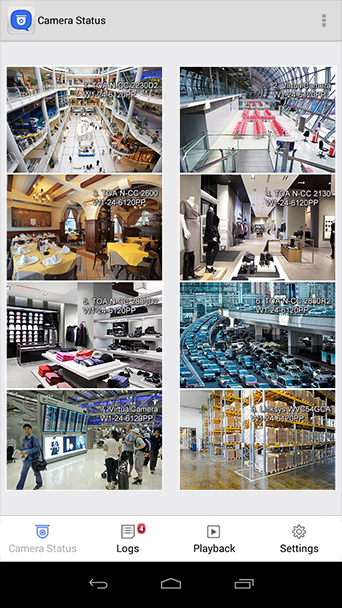
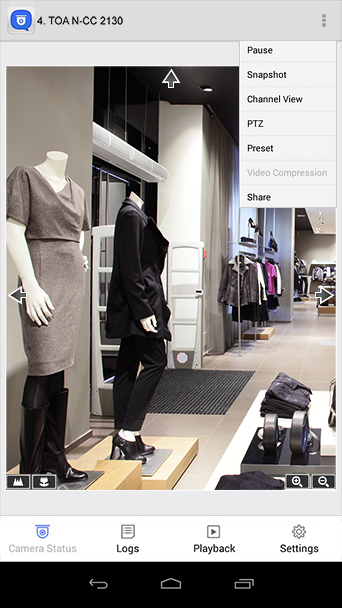
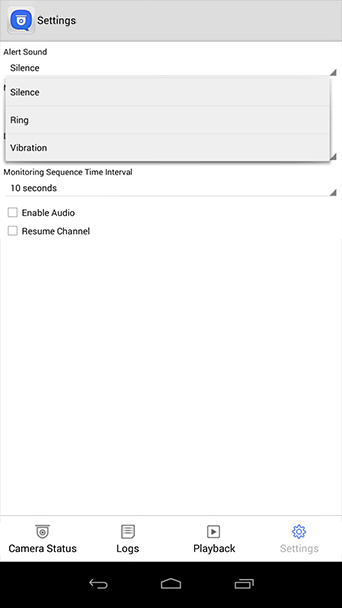
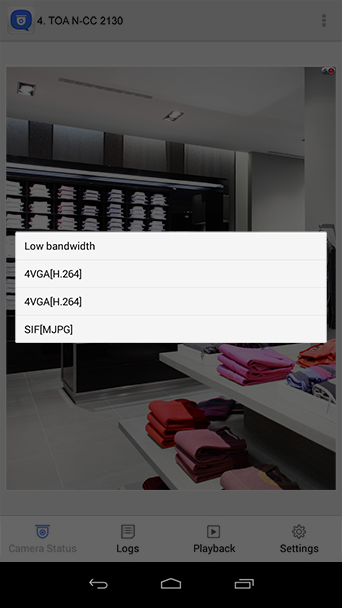


Accédez à un système de surveillance pour gérer et surveiller des caméras IP partout, à tout moment.
Créez plusieurs profils avec différents systèmes associant VioStor NVR/Turbo NAS et caméras IP, et basculez d’un point à l’autre depuis la liste de profils.
Les caméras PTZ (Pan/Tilt/Zoom) peuvent être contrôlées directement depuis les appareils mobiles, pour ajuster les angles de surveillance et définir les positions de surveillance.
Quand un événement survient, Vmobile vous notifie immédiatement par sonnerie ou vibration.
Si vous avez une connexion Internet lente, vous pouvez sélectionner un stream optimisé pour laa faible bande passante pour fournir une meilleure lecture vidéo. La qualité de l’enregistrement vidéo ne sera pas modifiée.
Défilez sur la chronologie pour lire de façon simple les vidéos enregistrées. Vous pouvez également choisir de lire les événements d'alarme pour un examen rapide.
Recherchez une section vidéo spécifique par date et heure, rapidement et avec précision.
Vcam
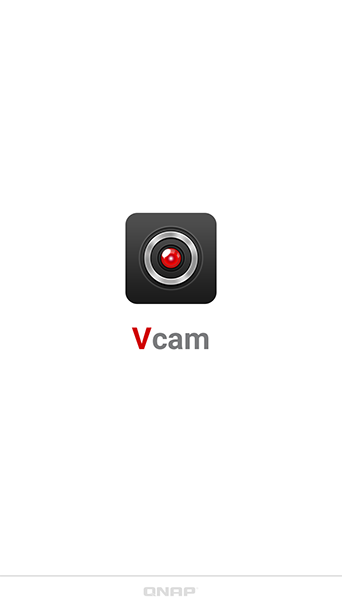
Grâce à l'application mobile Vcam, vous pouvez enregistrer n'importe quel évènement se déroulant dans votre environnement sur votre NAS QNAP. La solution Vcam offre un excellent moyen de déployer un système de surveillance à domicile sans acheter d'onéreuses caméras IP. Notes d'application
QVPN Device Client
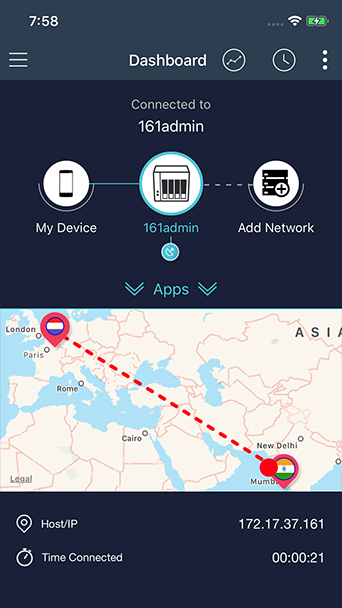
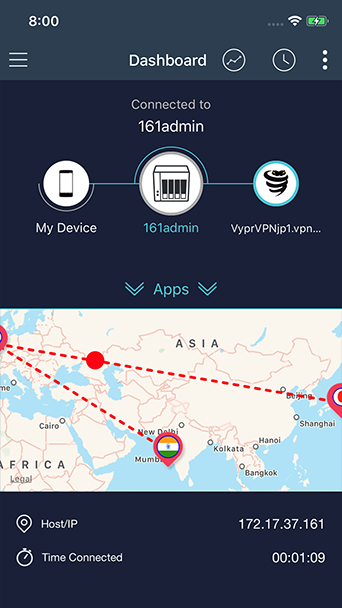
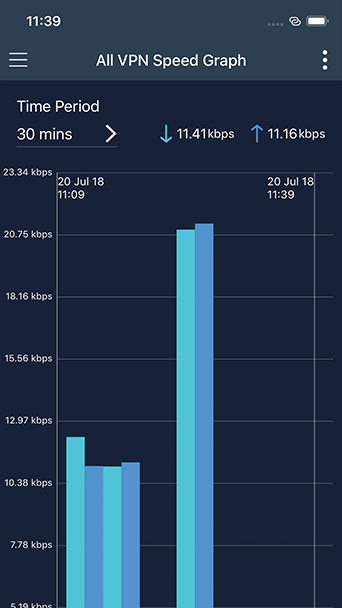
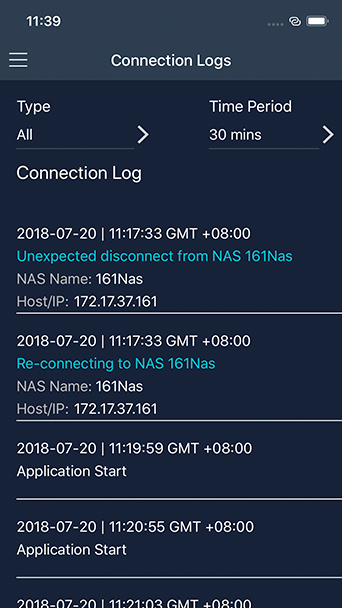
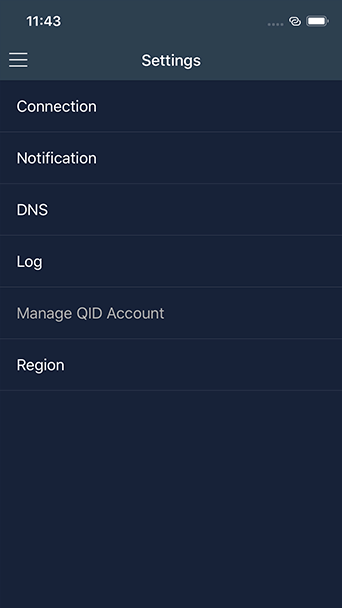
Équipé du protocole QBelt de QNAP, se connecter à vos appareils QNAP depuis votre appareil mobile n’a jamais été aussi facile.
Définissez une connexion VPN de Niveau 2 directement depuis votre appareil mobile à l’aide de QBelt, PPTP, OpenVPN, L2TP ou des services VPN tels que VyprVPN.
De puissants outils de mesure fournissent une richesse d’informations sur la vitesse de vos connexions VPN.
Suivez vos précédentes connexions vers vos appareils QNAP depuis votre appareil mobile.
Contrôlez la façon dont le QVPN Device Client se connecte à vos appareils QNAP.
QuRouter
Vous pouvez compléter facilement les paramètres réseau pour vos routeurs QMiro / QMiroPlus à l’aide de l’appli QuRouter. Grâce au Bluetooth et à un assistant de paramètres, vous n’êtes qu’à cinq étapes de la configuration de votre réseau domestique intelligent et de vos applications de stockage en cloud.
2. L’appli mobile QuRouter est uniquement prise en charge par les routeurs liés au compte QNAP (QID). L’appli mobile QuRouter n’est pas prise en charge sur l’appareil QuWAN.
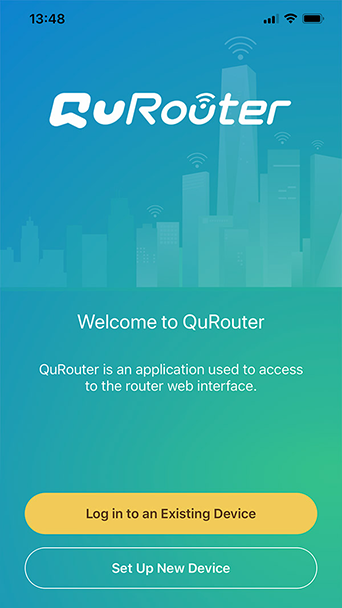
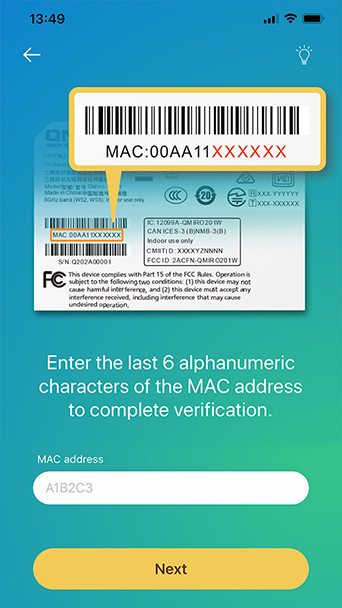
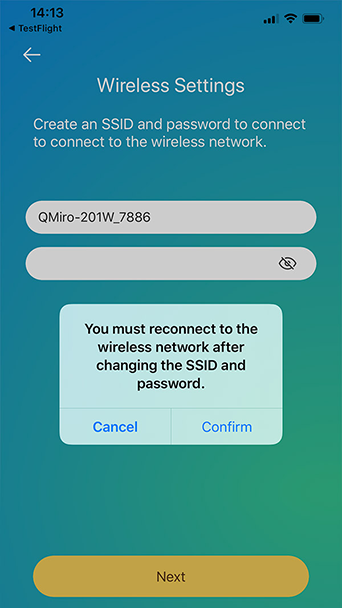
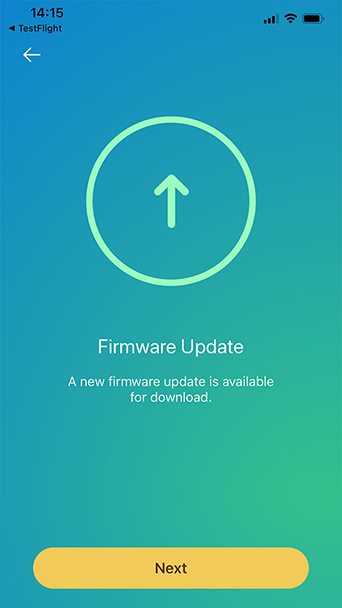
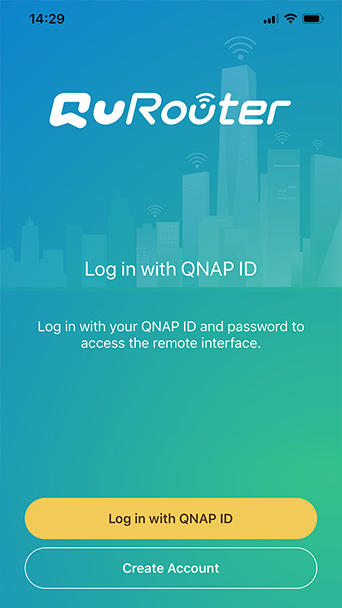
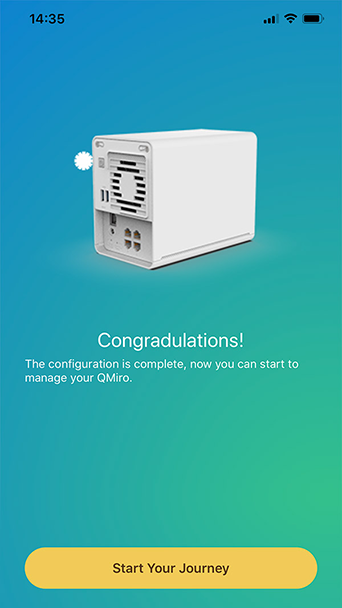
Ouvrez l’appli QuRouter et connectez-vous à un appareil existant.
Entrez les 6 derniers caractères de l’adresse MAC inscrite sur l’autocollant de l’appareil afin de terminer la vérification.
Changez le SSID Wi-Fi et le mot de passe afin de vous connecter au réseau sans fil.
Les utilisateurs seront avertis pour des mises à jour rapides de la nouvelle version du firmware.
Connectez-vous avec votre QNAP ID pour inscrire l’appareil.
Une fois connectés, les utilisateurs peuvent commencer à gérer le QMiro.